ИС-ПРО Раздел 10 Учет кадров Руководство пользователя
реклама
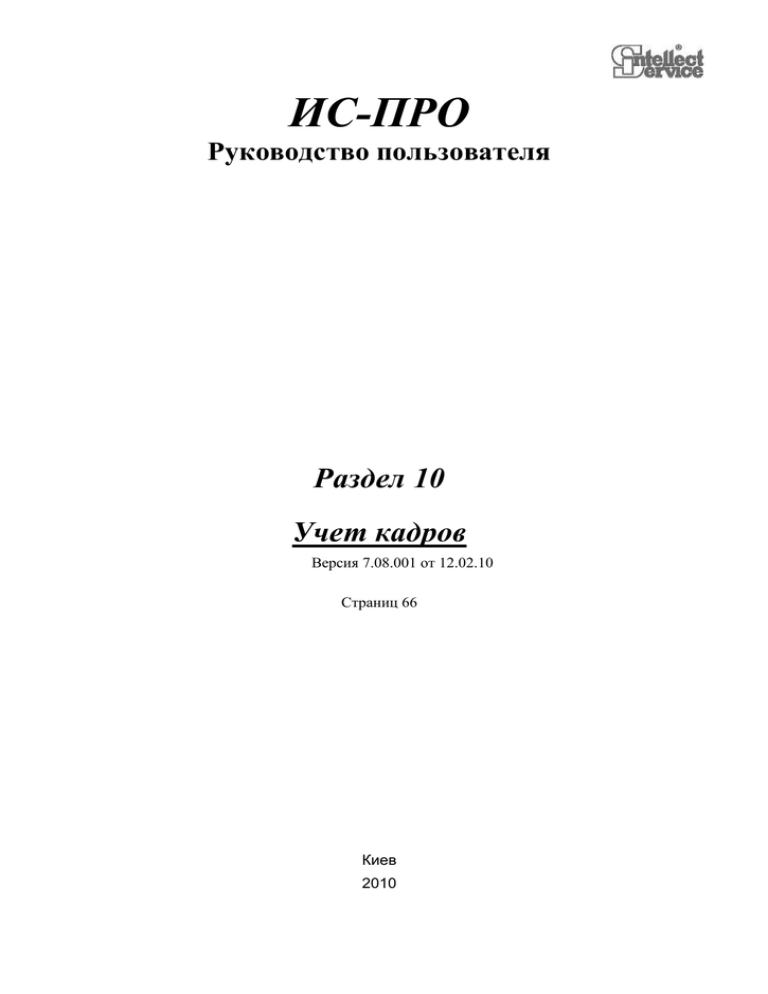
ИС-ПРО Руководство пользователя Раздел 10 Учет кадров Версия 7.08.001 от 12.02.10 Страниц 66 Киев 2010 Учет кадров 2 Содержание 10 УЧЕТ КАДРОВ ................................................................................................................................ 5 10.1 УЧЕТ КАДРОВ ..................................................................................................................................... 5 10.1.1 ОБЩАЯ ХАРАКТЕРИСТИКА .................................................................................................................. 5 10.1.2 ГРУППА МОДУЛЕЙ ПАРАМЕТРЫ ......................................................................................................... 6 10.1.2.1 МОДУЛЬ НАСТРОЙКА.......................................................................................................................... 6 10.1.2.1.1 Закладка Параметры .......................................................................................................................... 6 10.1.2.1.1.1 Пункт Общие ................................................................................................................................ 7 10.1.2.1.1.2 Пункт Приказы ............................................................................................................................. 7 10.1.2.1.1.3 Пункт Штатное расписание ...................................................................................................... 8 10.1.2.1.1.4 Пункт Личная карточка .............................................................................................................. 9 10.1.2.1.1.5 Пункт График отпусков ............................................................................................................ 10 10.1.2.1.1.6 Пункт Журналы .......................................................................................................................... 10 10.1.2.1.1.7 Пункт Отчеты ............................................................................................................................. 11 10.1.2.1.1.8 Пункт Расчет оклада ................................................................................................................ 15 10.1.2.1.1.9 Пункт Баланс отпусков ............................................................................................................ 16 10.1.2.1.1.10 Пункт Связь с другими подсистемами ............................................................................ 17 10.1.2.1.2 Закладка Справочники .................................................................................................................... 17 10.1.2.1.3 Закладка Типовые операции ........................................................................................................... 23 10.1.2.1.4 Закладка Приказы ........................................................................................................................... 25 10.1.2.1.5 Закладка Нумерация ........................................................................................................................ 26 10.1.2.2 МОДУЛЬ УПРАВЛЕНИЕ ДОСТУПОМ .................................................................................................. 27 10.1.2.3 МОДУЛЬ СПРАВОЧНИК ОКЛАДОВ ..................................................................................................... 31 10.1.2.4 МОДУЛЬ СПРАВОЧНИК ТАРИФНЫХ КОЭФФИЦИЕНТОВ ................................................................... 32 10.1.2.5 МОДУЛЬ СПРАВОЧНИК ПРОЦЕНТОВ НАЧИСЛЕНИЙ ......................................................................... 32 10.1.2.6 МОДУЛЬ СПРАВОЧНИК СХЕМНЫХ ОКЛАДОВ ................................................................................... 32 10.1.3 ГРУППА МОДУЛЕЙ КАРТОТЕКА МОДУЛЬ ЛИЧНЫЕ КАРТОЧКИ РАБОТНИКОВ ................................. 32 10.1.3.1.1 Группа Общие сведения .................................................................................................................. 34 10.1.3.1.1.1 Пункт Удостоверения ............................................................................................................... 35 10.1.3.1.1.2 Пункт Адреса и телефоны ...................................................................................................... 36 10.1.3.1.1.3 Пункт Семейное положение ................................................................................................... 36 10.1.3.1.1.4 Пункт Инвалидность................................................................................................................. 36 10.1.3.1.1.5 Пункт Фотография .................................................................................................................... 36 10.1.3.1.1.6 Пункт Комментарий .................................................................................................................. 36 10.1.3.1.1.7 Пункт Персонифицированный учет ...................................................................................... 36 10.1.3.1.1.8 Пункт Написание ФИО на другом языке ............................................................................. 36 10.1.3.1.2 Группа Назначения и перемещения ............................................................................................... 36 10.1.3.1.2.1 Пункт Постоянные начисления .................................................................................................. 37 10.1.3.1.2.2 Пункт Постоянные удержания ................................................................................................... 38 10.1.3.1.2.3 Пункт Отпуска ............................................................................................................................. 38 10.1.3.1.2.4 Пункт Поощрения........................................................................................................................ 38 10.1.3.1.2.5 Пункт Взыскания ......................................................................................................................... 38 10.1.3.1.2.6 Пункт Совместительство ............................................................................................................ 38 10.1.3.1.2.7 Пункт Индивидуальное табелирование..................................................................................... 38 10.1.3.1.3 Пункт Больничные листы ............................................................................................................... 39 10.1.3.1.4 Пункт Стажи..................................................................................................................................... 39 10.1.3.1.4.1 Пункт Госслужба ......................................................................................................................... 40 10.1.3.1.4.2 Пункт Трудовая деятельность .................................................................................................... 40 10.1.3.1.5 Пункт Расчетные листы................................................................................................................... 41 10.1.3.1.5.1 Пункт Фонды ............................................................................................................................... 41 10.1.3.1.5.2 Пункт Налог на доход ................................................................................................................. 41 Учет кадров 3 10.1.3.1.6 Пункт Образование .......................................................................................................................... 41 10.1.3.1.6.1 Пункт Научная степень ............................................................................................................... 41 10.1.3.1.6.2 Пункт Ученое звание................................................................................................................... 41 10.1.3.1.6.3 Пункт Научные труды ................................................................................................................. 41 10.1.3.1.6.4 Пункт Владение языками............................................................................................................ 41 10.1.3.1.7 Пункт Преподаваемые дисциплины .............................................................................................. 41 10.1.3.1.7.1 Пункт Начитка лекций ................................................................................................................ 41 10.1.3.1.8 Пункт Повышение квалификации .................................................................................................. 41 10.1.3.1.8.1 Пункт Аттестация ........................................................................................................................ 42 10.1.3.1.8.2 Пункт Ежегодная оценка ............................................................................................................ 42 10.1.3.1.9 Пункт Кадровый резерв................................................................................................................... 42 10.1.3.1.10 Пункт Воинский учет .................................................................................................................. 42 10.1.3.1.10.1 Пункт Военная служба ................................................................................................................ 42 10.1.3.1.11 Пункт Поля Пользователя .......................................................................................................... 42 10.1.3.2 КОРРЕКТИРОВКА ЛИЦЕВЫХ СЧЕТОВ И ЛИЧНЫХ КАРТОЧЕК............................................................. 42 10.1.3.3 МОДУЛЬ ПРИКАЗЫ ............................................................................................................................ 43 10.1.4 ГРУППА МОДУЛЕЙ ПЛАНИРОВАНИЕ МОДУЛЬ ГРАФИК ОТПУСКОВ ................................................ 49 10.1.4.1 МОДУЛЬ ШТАТНОЕ РАСПИСАНИЕ .................................................................................................... 50 10.1.4.4.1 ШТАТНОЕ РАСПИСАНИЕ ................................................................................................................... 51 10.1.4.4.2 ШТАТНОЕ РАСПИСАНИЕ. ПОДРАЗДЕЛЕНИЯ ..................................................................................... 53 10.1.4.4.2.1 ЗАКЛАДКА ШТАТНЫЕ ПОЗИЦИИ .................................................................................................. 53 10.1.4.4.2.2 ЗАКЛАДКА РАБОТНИКИ ................................................................................................................ 54 10.1.4.4.2.3 ЗАКЛАДКА ВАКАНСИИ.................................................................................................................. 55 10.1.4.4.2.4 ЗАКЛАДКА ВНЕ ШТАТА................................................................................................................. 55 10.1.4.4.2.5 ЗАКЛАДКА КАНДИДАТЫ ............................................................................................................... 56 10.1.5 ГРУППА МОДУЛЕЙ СЕРВИС МОДУЛЬ ИМПОРТ ................................................................................ 56 10.1.6 ГРУППА МОДУЛЕЙ СЕРВИС МОДУЛЬ ЭКСПОРТ ............................................................................... 56 10.1.7 МОДУЛЬ ОТЧЕТЫ .............................................................................................................................. 58 10.1.8 ПОРЯДОК РАБОТЫ С ПОДСИСТЕМОЙ ................................................................................................ 58 10.1.8.1 ПЕРВОНАЧАЛЬНАЯ НАСТРОЙКА СИСТЕМЫ ...................................................................................... 58 10.1.9 ТЕКУЩАЯ РАБОТА В СИСТЕМЕ ......................................................................................................... 59 10.1.8.1 ЛИЧНЫЕ КАРТОЧКИ СОТРУДНИКОВ .................................................................................................. 59 10.1.8.2 ПРИКАЗЫ ........................................................................................................................................... 59 10.1.8.3 ГРАФИК ОТПУСКОВ ........................................................................................................................... 59 10.1.8.4 ШТАТНОЕ РАСПИСАНИЕ ................................................................................................................... 60 10.1.8.5 ФОРМИРОВАНИЕ ОТЧЕТНОСТИ ......................................................................................................... 60 10.2 ЭЛЕКТРОННАЯ ПРОХОДНАЯ ........................................................................................................... 60 ОБЩАЯ ХАРАКТЕРИСТИКА ................................................................................................................................... 60 10.2.1.1 НАЗНАЧЕНИЕ ................................................................................................................................... 60 10.2.1 ОСНОВНЫЕ ВОЗМОЖНОСТИ .............................................................................................................. 60 10.2.2 ПРИНЦИП РАБОТЫ ............................................................................................................................. 61 10.2.2.1 Управление доступом. ..................................................................................................................... 61 10.2.2.2 Контроль соблюдения режима. ...................................................................................................... 61 10.2.3 ПОРЯДОК РАБОТЫ С ПОДСИСТЕМОЙ ................................................................................................ 61 10.2.3.1 Меню подсистемы ........................................................................................................................... 61 10.2.4 НАСТРОЙКА ....................................................................................................................................... 61 10.2.4.1 Закладка Графики ............................................................................................................................ 61 10.2.4.2 Режимы ............................................................................................................................................. 62 10.2.4.3 Документы ........................................................................................................................................ 64 10.2.4.4 Параметры ........................................................................................................................................ 64 10.2.5 ДИСПЕТЧЕР УЧЕТА ВРЕМЕНИ ............................................................................................................ 65 Учет кадров 4 10 Учет кадров 10.1 Учет кадров 10.1.1 Общая характеристика Подсистема Учет кадров (Рис. 1) позволяет осуществлять задачи учета и управления кадровыми ресурсами предприятия. C помощью подсистемы производится: ведение личных дел сотрудников создание и ведение графика отпусков создание штатного расписания внесения изменений в штатное расписание создание шаблонов приказов, формирование приказов на основании шаблонов, формирование различной отчетности передача данных в подсистему Учет труда и заработной платы для расчета заработной платы Подсистемы Учет кадров и Учет труда и заработной платы имеют общие справочники и принципы работы. Подсистемы работают с единой картотекой сотрудников, но могут эксплуатироваться независимо друг от друга. Рис. 1. Подсистема Учет Учет кадров кадров 5 Для ограничения доступа к информации для каждого сотрудника, работающего с подсистемой, производится настройка доступа в соответствии с выполняемыми обязанностями. В подсистеме используются общесистемные и локальные справочники. Работа с общими справочниками описана в документе Общие сведения. Перечень общих справочников, без заполнения которых нельзя начинать работу в подсистеме Учет кадров отражен в разделе Порядок работы с подсистемой. (см. п.10.1.8). 10.1.2 Группа модулей Параметры 10.1.2.1 Модуль Настройка Настройка подсистемы Учет кадров выполняется в модуле Параметры/Настройка. Параметры настройки расположены на закладках: Параметры, Справочники, Типовые операции, Приказы, Нумерация. 10.1.2.1.1 Закладка Параметры Закладка Параметры (Рис. 2) содержит несколько пунктов: Общие, Приказы, Штатное расписание, Личная карточка, График отпусков, Журналы, Отчеты, Расчет оклада, Баланс отпусков, Связь с другими подсистемами. Рис. 2. Закладка Параметры Учет кадров 6 10.1.2.1.1.1 Пункт Общие Пункт Общие содержит общие параметры по подсистеме Учет движения кадров. Для контроля работы сотрудников по изменению информации в личных карточках используется протоколирование. Для настройки политики учета на предприятии необходимо активизировать, соответствующие политике учета, параметры. Параметр Разрешить ввод работников в подсистеме «Учет зарплаты». Создание нового сотрудника выполняется в подсистеме Учет движения кадров. Однако иногда целесообразно добавление вновь поступивших работников в подсистеме Учет труда и заработной платы – в таком случае устанавливается данный параметр. Установка параметра Присвоение номеров личных карточек и табельных номеров вручную позволяет вручную задавать номера личных карточек и табельных номеров. На закладке также выбирается Язык печати приказов. Определяется место хранения Фотографий работников: в базе данных – фотографии сотрудников помещаются в базу данных предприятия; в отдельных файлах – указывается путь к файлу. Устанавливается Среднемесячное количество рабочих дней/часов. Данное значение используется в подсистеме Учет труда и заработной платы для расчета сдельной оплаты труда. 10.1.2.1.1.2 Пункт Приказы Пункт Приказы содержит общие параметры реестра приказов: При установке параметра Утверждать приказ ввода в действие штатной расстановки автоматически при вводе в действие штатной расстановки выполняется формирование приказа, который утверждает ввод в действие. Если параметр не установлен, то после ввода в действия штатной расстановки необходимо в модуле Приказы создать приказ на утверждение штатной расстановки и провести его. При установке параметра Утверждать приказ ввода в действие изменения штатной расстановки автоматически выполняется формирование приказа, который утверждает ввод в действие изменений, внесенных в штатную расстановку. Если параметр не установлен, то после ввода в действия штатной расстановки необходимо в модуле Приказы создать приказ на утверждение изменений штатной расстановки и провести его. Установка параметра Проводить утвержденные приказы автоматически разрешает автоматическое проведение утвержденных приказов из реестра Картотека работников. Если параметр не установлен, то необходимо в модуле Приказы утвердить приказ по пункту меню Реестр/ Утвердить, а затем по пункту меню Реестр/ Провести выполнить проведение приказа. При установке параметра Проводить приказы одновременно по Личным карточкам и Лицевым счетам выполняется автоматическое проведение утвержденных приказов по Личным карточкам и Лицевым счетам. Если параметр не установлен, то необходимо в модуле Приказы по пункту меню Реестр/Провести выполнять проведение приказов по личным карточкам и лицевым счетам. Установка параметра Обновлять проекты приказов при изменении данных штатной позиции (текст приказа не обновляется) позволяет обновлять проекты приказов при изменении данных штатной позиции. Установка параметра Автонумерация приказов раздельно для каждого журнала позволяет осуществить автоматическую нумерацию приказов для каждого журнала. При установке параметров Привязка видов приказов к журналам и Привязка подписей к журналам на закладке Журналы отобразится соответствующий справочник, который требует привязки приказов/подписей к каждому журналу закладки. Учет кадров 7 Установка параметра Запрет отзыва приказов на прием при наличии архивов РЛ или постоянных начислений запрещает отзыв приказов для внесения изменений. При установке параметра Редактирование номера и даты создания для проектов приказов при создании проекта приказа появляется возможность ввести Номер и Дату проекта приказа. Установка параметра Запрет на отзыв приказов содержащих операции с датой меньше чем дата ввода в действие штатного расписания не позволит отзывать приказы с такими операциями. При установке параметра При экспорте, дополнительно, формировать файлы для импорта приказов в ИС-ПРО 4.13 и при экспорте приказов автоматически формируются файлы для последующего импорта в систему ИС-ПРО. Если этот параметр не установлен, то при экспорте приказов (модуль Приказы/Реестр/Экспорт) будут формироваться только dbf – файлы для импорта в ИС-ПРО 7.06. 10.1.2.1.1.3 Пункт Штатное расписание В пункте Штатное расписание расположены несколько настроечных страниц. На странице Общие параметры штатного расписания отмечаются следующие параметры: Установка параметра Допускается перерасход вакансий отключает контроль занятия вакантных должностей на предприятии при формировании операций Прием на работу и Перевод на другую должность. Если параметр не установлен, то при формировании приказов, если нет вакантных должностей на предприятии, приказы не сформируются. Установка параметра Допускается наличие внештатных работников используется в организациях, в которых работают внештатные сотрудники. Установка параметра Контролировать оклад согласно «вилке» из справочника должностей позволяет автоматически контролировать размер оклада при создании проектов штатного расписания и приказов на Прием на работу или о Переводе на другую должность. Сообщение, выдаваемое системой, является информационным и не изменяет проставленный в проекте документа оклад. Установка параметра Контролировать тип и функцию организационной единицы в подразделениях штатного расписания позволяет автоматически контролировать тип и функцию организационной единицы в подразделениях штатного расписания при создании проектов штатного расписания и приказов на Прием на работу или о Переводе на другую должность. Установка параметра Контролировать ввод изменений к Штатному расписанию в хронологическом порядке позволяет автоматически контролировать проведенные изменения в штатном расписании за временем их проведения. Параметр Изменение к штатному расписанию вводится в действие приказом отмечается в случае, когда изменения для штатного расписания должны сопровождаться приказом в модуле Приказы (аналогично введению в действие штатного расписания). Установка параметра Запрет модификации списка надбавок при выборе штатной позиции в операции приказа запрещает изменения списка надбавок при выборе штатной позиции в операции приказа. Параметр При вводе в действие проекта изменения Штатного расписания изменяются оклады временных работников отмечается в случае если для временных работников изменяются оклады. При включенном параметре Обновлять руководителей подразделений в справочнике подразделений при изменении штатного расписания и при проведении приказов с типовыми операциями: 001 «Прием», 002 «Назначение/перемещение» ,003 «Увольнение», а так же при вводе в действие Штатного расписания обновляются руководители подразделений в Учет кадров 8 справочнике подразделений на основании данных о руководителях подразделений в действующем Штатном расписании. На странице Реквизиты штатной позиции в верхней части окна указываются Реквизиты штатной позиции, Значение по умолчанию по каждой штатной позиции, Наименование. Установка отметки Видимость позволяет настроить отображение реквизитов позиции в Штатном расписании. В нижней части окна указываются Виды оплат, используемые в Штатном расписании. В режиме редактирования в окне Виды оплат отмечаются виды оплат, которые используются в Штатном расписании. На странице Списочный состав определяется Списочный составов, включаемый в Штатное расписание. На странице Расчет должностного оклада при необходимости отмечается параметр Использовать расчет должностного оклада. Чаще всего параметр Использовать расчет должностного оклада используется в бюджетных организациях, где задаются базовые оклады, на основе которых производятся расчеты должностных окладов. В таблице задаются Надбавки к базовому окладу от Исходной суммы, а также от созданных ранее надбавок (надбавки к базовому окладу выбираются по F4). При создании указываются: Код, Наименование и размер надбавки (Процент или Сумма). 10.1.2.1.1.4 Пункт Личная карточка В верхней части окна пункта Личная карточка указываются Реквизиты личной карточки: основные для коммерческих предприятий для бюджетных организаций для промышленных предприятий для корпоративных предприятий фазы графиков работ для налоговой службы для учебных заведений. Тип реквизитов основные присутствует в системе всегда и отметка данного типа не снимается. Состав реквизитов Лицевой карточки расширяется, путем добавления к основным реквизитам дополнительных полей в зависимости от сферы деятельности предприятия. В нижней части пункта Личная карточка отмечаются Разделы личной карточки сотрудника, которые необходимы для ведения учета кадров в организации. Текущий параметр отмечается по пункту меню Правка / Отметить. Все Разделы личной карточки отмечаются по пункту меню Правка / Отметить все, соответственно по пункту меню Правка / Снять отметки становятся неактивными все Разделы личной карточки. Единственным ограничением является невозможность снять отметку у разделов Общие сведения и Назначения и перемещения. Данные разделы присутствуют в карточке всегда. В процессе настройки подсистемы возможна как активизация ранее недоступных для просмотра разделов личной карточки, так и снятие отметки активности у разделов личной карточки даже в том случае, если у некоторых сотрудников, в соответствующем разделе, введены данные. Пункт Личная карточка используется для формирования личного дела сотрудника и используется в модуле Личные карточки работников. Полный список Разделов личной карточки, используемых в данной подсистеме: Группа Общие сведения Удостоверение; Адреса; Учет кадров 9 Семейное положение; Инвалидность; Написание ФИО на других языках; Фотография; Комментарий; Группа Назначения и перемещения Постоянные начисления; Постоянные удержания; Отпуска; Поощрения; Взыскания; Совместитель; Индивидуальное табелирование; Группа Стажи Госслужба; Трудовая деятельность; Периоды уплаты взносов в ФСС от нетрудоспособности Группа Расчетные листы Фонды; Налог на доход; Группа Образование Научная степень; Ученое звание; Научные труды; Владение языками; Группа Дисциплины Начитка лекций; Группа Повышение квалификации Аттестация; Ежегодная оценка; Кадровый резерв; Группа Воинский учет; Военная служба; Поля пользователя. 10.1.2.1.1.5 Пункт График отпусков В пункте График отпусков задаются параметры для формирования и работы с графиками отпусков. В параметре Срок хранения архива задается срок (в годах), в течение которого сохраняется архив отпусков. Для создания графика отпусков для внутренних и внешних совместителей отмечаются соответственно параметры Включать внешних совместителей и Включать внутренних совместителей. При необходимости задаются параметры Включать неиспользованные отпуска прошлых периодов, Исключать работников находящихся в декретном отпуске по уходу за ребенком. В поле Год начала учета остатков неиспользуемых отпусков задается значение года в формате ГГГГ. 10.1.2.1.1.6 Пункт Журналы Учет кадров 10 В пункте Журналы создаются необходимые для разделения приказов журналы. В модуле Доступ к данным необходимо дать разрешение на работу с каждым журналом. Журналы создаются, если необходимо раздельное ведение приказов по их видам. Если в модуле Настройка на закладке Параметры/Общие отметить параметр Привязка видов приказов к журналам, то на закладке Журналы будет отображаться таблица виды приказов допустимые в журнале, и в этой таблице каждое предприятие выбирает виды приказов допустимые в журнале (Рис. 3). При создании приказа в модуле Приказы подсистемы Учет кадров будут отображаться только те приказы, которые были отмечены на закладке Журналы модуля Настройка подсистемы Учет кадров. Если в модуле Настройка на закладке Параметры/Общие отметить параметр Привязка подписей к журналам, то на закладке Журналы будет отображаться таблица подписи допустимые в журнале, с информацией про ФИО и должности лиц, которое подписывает приказы (Рис. 3). При создании приказа и выборе лица, которое подписывает приказы в модуле Приказы подсистемы Учет кадров будут отображаться только те лица, которые были отмечены на закладке Журналы модуля Настройка подсистемы Учет кадров. Рис. 3. Журнал для учета приказов 10.1.2.1.1.7 Пункт Отчеты В пункте Отчеты осуществляется настройка некоторых отчетов: 9ДС К1 К2 6ПВ С помощью кнопки Настройка открывается окно настройки отчета. Учет кадров 11 Рис. 4. Настройка отчетов Рис. 5. Настройка формы 9-ДС Для отчета 9-ДС в справочнике должностей необходимо проверить настройки категорий должностей. По клавиши F3 для каждого из полей закладки Способ назначения выбрать с списка соответствующий способ. На закладке Категория должностей отметить необходимый перечень должностей. Аналогично для других закладок выбираются необходимые записи. Учет кадров 12 Рис. 6. Настройка отчета Форма 1-К Для отчета 1-К необходимо в справочнике должностей настроить для каждой должности категорию К-1. При необходимости формировать файлы - отмечается параметр Формировать списки работников и Выгрузить списки работников в DBF файл. Задается путь к каталогу, в который нужно поместить файл. Рис. 7. Настройка отчета Форма 2-К Для отчета 2-К необходимо в справочнике должностей настроить для каждой должности категорию К-2 и направление деятельности для подразделений. При необходимости формировать файлы - отмечается параметр Формировать списки работников и Выгрузить списки работников в DBF файл. Задается путь к каталогу, в который необходимо поместить файл. Если для консолидированных форм необходимо формировать DBF файл, то необходимо отметить параметр Формировать DBF файл для консолидированных форм. Также указывается путь к каталогу, в который размещается файл. Для отчета 6-ПВ необходимо настроить три закладки: ― Основания выхода на пенсию, ― Отпуска; ― Списочный состав. Учет кадров 13 На закладке Основания выхода на пенсию выбирается основание выхода на пенсию, с соответствующим к форме 6-ПВ номером строки, и по ней в правой части окна отмечаются необходимые параметры. Рис. 8. Настройка формы 6-ПВ. Основание выхода на пенсию. На закладке Отпуска выбирается основание для отпуска, с соответствующим к форме 6-ПВ номером строки, и по ней в правой части окна отмечаются необходимые параметры. Рис. 9. Настройка формы 6-ПВ. Отпуска. На закладке Списочный состав выбирается списочный состав, данные по которому отображаются в отчете. Учет кадров 14 Рис. 10. Настройка формы 6-ПВ. Списочный состав. 10.1.2.1.1.8 Пункт Расчет оклада В пункте Расчет оклада (Рис. 11) определяется параметр Вилка оклада контролируется согласно. Определяется справочник, соответственно которому будет проводиться контроль оклада работника в штатном расписании при создании, изменению штатной позиции: Справочника должностей Справочника окладов Справочника тарифных коэффициентов Справочника должностей и типа структурной единицы. Также в пункте Расчет оклада настраивается расчет окладов для работников. Определяется порядок округления оклада: Не округлять До целых, по правилу До целых к меньшему До целых, к большему До целых, по правилу: o Последняя цифра оклада равна 1,2 – последняя цифра оклада округляется в меньшую сторону до 0 o Последняя цифра оклада равняется 3,4 – последняя цифра оклада округляется в большую сторону до 5 o Последняя цифра оклада равняется 6,7 – последняя цифра оклада округляется в меньшую сторону до 5 o Последняя цифра оклада равняется 8,9 – последняя цифра оклада округляется в большую сторону до 0. Учет кадров 15 Рис. 11. Пункт Расчет оклада 10.1.2.1.1.9 Пункт Баланс отпусков Рис. 12. Баланс отпусков Учет кадров 16 На закладке Баланс отпусков устанавливается порядок определения продолжительности отпусков работников. Если работник переведен на новую должность, для которой, по законодательству, предусмотрена другая продолжительность отпуска, чем для предыдущей должности, то необходимо установить один из параметров: Целиком за период предоставления отпуска – продолжительность отпуска работника соответствует должности, которую он занимает на момент предоставления отпуска. Пропорционально, по периодам изменения параметров карточки работника – продолжительность отпуска рассчитывается соответственно количеству отработанных дней работником на двух должностях. Если в личных карточках работников, на закладке фактические отпуска были внесены отпуска с периодом раньше, чем дата начального периода расчета баланса отпусков, и указаны в этих отпусках количество плановых и использованных дней. Эти недоиспользованные дни отпуска могут включаться или не включаться в операции предоставления при использовании параметра Учитывать отпуска за период до даты начального отпускного периода в операции предоставления. 10.1.2.1.1.10 Пункт Связь с другими подсистемами На закладке Связь с другими подсистемами устанавливается связь с системой электронного документооборота Бест-Канцелярия. 10.1.2.1.2 Закладка Справочники Данные в справочниках создаются пользователем или импортируются из других систем. Описание импорта справочников дано в документе Руководство администратора. На закладке Справочники модуля Настройка (Рис. 14) заполняются и корректируются справочники, используемые в подсистеме: Группа Общие сведения о работнике: Списочный состав; Категории; Способ назначения Основания поступления; Данная группа справочников используется при создании приказов по работнику и используется в модулях Приказы и Личные карточки работников. Основания увольнение; Таблица в правой нижней части окна используется для задания значения компенсационных начислений при увольнении. При создании приказа в модуле Приказы в данной таблице будет отображаться значение компенсационных начислений при увольнении. Основание выхода на пенсию Данная группа справочников используется при создании приказов по работнику и используется в модулях Приказы и Личные карточки работников. Справочники Списочный состав, Категории, Основание увольнения создаются, редактируются и используются в данной подсистеме и отображаются в подсистеме «Учет работы и заработной платы». Группы персонала Данная группа справочников используется при создании приказов по работнику Группа Специальные звания: Чины; Ранги; Звания; Учет кадров 17 Группы воинских званий. Данная группа справочников используется при создании приказов по работнику и используется в модулях Приказы и Личные карточки работников. Группа Образование и наука: Образование; Научные степени; Ученые звания; Специальность; Квалификация; Квоты обучения; Виды повышения квалификации; Данная группа справочников используется при формировании личного дела сотрудника и используется в модулях Приказы и Личные карточки работников. Группа Владения языками: Языки; Степень владения языками; Данная группа справочников используется при формировании личного дела сотрудника и используется в модулях Приказы и Личные карточки работников. Группа Семья: Семейное положение; Степень родства; Данная группа справочников используется при формировании личного дела сотрудника и используется в модуле Личные карточки работников. Группа Отпуска: В группе Отпуска отображаются все отпуска из группы Виды оплаты, которые создается в подсистеме Учет труда и заработной платы. В режиме редактирования производиться настройка видов отпусков для целей кадрового учета. В заголовке окна представлена информация о Названии отпуска и Виде отпуска: основной, дополнительный. Для вида отпуска Основной отражаются две закладки: Параметры, Продолжительность. На закладке Параметры устанавливаются параметры: o Учет перерасхода отпуска в предыдущем периоде. При установке данного параметра учитывается перерасход отпуска в прошлом периоде. Если параметр не установлен, то не учитывается перерасход отпуска в прошлом периоде. o Отпускной период с начала года. При установке данного периода отпускной период отсчитывается с начала года. Если параметр не установлен, то с любого периода. o Может компенсироваться. При установке данного параметра отпуск может компенсироваться в соответствии с настроенными параметрами в группе Параметры округления дней компенсации (внизу данной закладки). Если параметр не установлен, то не компенсируется. o При предоставлении отпуска на текущий период: Вычислять часть отпуска Предоставлять полностью Данный параметр позволяет выбрать вариант предоставления отпуска на текущий период. o Устанавливается значение в поле Количество месяцев непрерывной работы, после которых отпуск предоставляется в полном объеме. Учет кадров 18 o Минимальная продолжительность отпуска в зависимости от возраста. Данный параметр используется при продлении отпуска сотрудника, которому не исполнилось 18 лет. В этом случае необходимо указать количество Лет и количество Дополнительных дней отпуска. o Если сотрудник не полностью отгулял отпуск, ему полагается компенсация. Компенсация выплачивается в денежном эквиваленте, для перерасчета неиспользованных дней отпуска в денежный эквивалент служит группа Параметры округления дней компенсации. Данная группа параметров отображается на закладке при отмеченном параметре Может компенсироваться. На закладке Продолжительность создается описание для формирования продолжительности отпуска. С левой стороны отражается Описание продолжительности отпуска. На первой странице заполняются: Описание, Продолжительность отпуска в днях, Минимальная продолжительность в днях, Условие применения. Если работник не использовал отпуск до минимальной продолжительности, отпуск не может компенсироваться. При предоставлении отпуска, который зависит от вида стажа, на второй странице выбирается Вид стажа: Основной или Дополнительный и выбирается наименование стажа. Заполняется информация о Продлении отпуска – Лет стажа, Дополнительных дней. Для вида отпуска Дополнительный заполняются параметры: o Продолжительность дополнительного отпуска. o Не использованный отпуск переходит на следующий период. При установке данного параметра не использованный отпуск переходит в следующий период. Если не установлен параметр, то не использованный отпуск не переходит в следующий период. o Может компенсироваться. При установке данного параметра отпуск может компенсироваться в соответствии с настроенными параметрами в группе Параметры округления дней компенсации (внизу данной закладки). Если параметр не установлен, то не компенсируется. o Отпускной период с начала года. При установке данного периода отпускной период насчитывается с начала года. Если параметр не установлен, то с периода поступления на работу. o Учет перерасхода отпуска в предыдущем периоде. При установке данного параметра учитывается перерасход отпуска в предыдущем периоде. Если параметр не установлен, то перерасход отпуска не учитывается. o При предоставлении отпуска на текущий период: Вычислять часть отпуска Предоставлять полностью Данный параметр позволяет выбрать вариант предоставления отпуска на текущий период. o Виды льгот. Устанавливаются отметки у тех видов льготных отпусков, для которых создается дополнительный отпуск. Список льготных отпусков используется из справочника Льготы отпуска. o Если сотрудник не полностью отгулял отпуск, ему полагается компенсация. Компенсация выплачивается в денежном эквиваленте, для перерасчета неиспользованных дней отпуска в денежный эквивалент служит группа Параметры округления дней компенсации. Данная группа параметров отображается на закладке при отмеченном параметре Может компенсироваться. o Параметр Период планирования оканчивается датой окончания госслужбы отображается на закладке только в том случае, когда в Карточке предприятия в поле Вид деятельности указан Орган исполнительной власти. Параметр используется во избежание перепланирования отпусков госслужащих. Если для Учет кадров 19 госслужещего указана дата окончания госслужбы или дата увольнения, то при установки данного параметра датой окончания периода планирования отпуска будет дата окончания госслужбы сотрудника. Пункт Льготы отпуска (дополнительные отпуска согласно законодательству). Данный справочник используется при создании перечня всех отпусков, используемых на предприятии, а также в Лицевой карточке работника при создании видов льготных отпусков, на которые имеет право сотрудник. Если на закладке Льготы отпуска при формировании параметров льгот в поле фиксированная продолжительность отпуска указать продолжительность отпуска и в модуле Кадры/Настройка на закладке Параметры /Баланс отпусков установлен параметр Пропорционально, по периодам изменения параметров карточки работника, тогда для дополнительного отпуска (привязанного к данной льготе) продолжительность будет определяться суммой дней, которая заведена в настройке льготы. Пункт Длительность учебного отпуска используется для контроля количества оплачиваемых дополнительных дней отпуска работникам, которые учатся в учебных заведениях разного уровня аккредитации. В пункте Группы отпусков создаются группы отпусков для удобного формирования отчетов. Любой вид отпуска может входить только в одну группу. Данная группа справочников используется при создании приказов по работнику и используется в модуле Приказы. Группа Поощрения и взыскания: Виды поощрений; Причины взыскания; Виды взысканий; Данная группа справочников используется при формировании личного дела сотрудника и используется в модуле Личные карточки работников, а также при создании приказов по сотруднику по поводу поощрений или взысканий. Группа Воинский учет: Группы воинского учета; Категории воинского учета; Воинский состав; Пригодность к военной службе; Военкоматы; Мобилизационные предписания Данная группа справочников используется при формировании личного дела сотрудника и используется в модуле Личные карточки работников. Группа Прочие: Виды стажей; Задаются дополнительные виды стажа. В системе осуществляется учет по шести видам стажей (общем, беспрерывном, отраслевом, на предприятии, госслужащего, страхового.) Если необходимо ведения другого вида стажа, например педагогического, в таблице задается новый вид стажа. При необходимости отмечаются параметры Исключать время нахождения работника во внесписочном составе при расчете стажа для видов стажа: общего, непрерывного, отраслевого, на предприятии, госслужащего, страхового. Создание нового дополнительного вида стажа проводится по клавиши Ins. Заполняется код и название дополнительного стажа. Учет кадров 20 Рис. 13. Создание нового вида дополнительного стажа На закладке Параметры определяется параметр Рассчитывать для всех работников и отмечается дата начала и дата окончания расчета стажа. При указании параметра Программный метод расчета на закладке Программа расчета стает доступной закладка Программа расчета, где по клавиши F4 открывается окно Редактор программ, в котором записывается программа расчета размера стажа по интервалам трудовой, гос. службы, общих сведений. При необходимости устанавливаются параметры группы Исключать – Время нахождения работника во внесписочном составе и Неоправданные неявки. Также отмечается, что включать и что выключать при расчете стажа. При указании параметра включать Только время по указанным видам оплат (иначе все дни) на закладке Виды оплат по клавиши F4 в окне Виды оплат отмечаются виды оплат по которым проводится расчет стажа. При указании любого параметра из группы Включать (кроме параметра Только время по указанным видам оплат (иначе все дни)) на закладке Исключающие по клавиши F4 в окне Виды оплат отмечаются виды оплат, время которых исключается из расчета стажа. На закладке Продлевающие по клавиши F4 в окне Виды оплат отмечаются виды оплат, время которых продлевает стаж. Дополнительные адреса; Справочник используется при формировании личного дела сотрудника, а также в модуле Личные карточки работников. Графики работы; Справочник Графики работы редактируются только из подсистемы Учет труда и заработной платы. Система оплаты; Надбавки и доплаты; Справочники являются выборкой из группы Виды оплаты, и редактируются только из подсистемы Учет труда и заработной платы. Учет кадров 21 Виды дополнительных удостоверений; Места повышения квалификации Аттестация Ежегодная оценка Причины не проведения оценки Категории чернобыльцев Преподаваемые дисциплины Справочники используется при формировании личного дела сотрудника и в модуле Личные карточки работников. Компенсационные начисления при увольнении Справочник есть выборкой из группы Виды оплаты и редактируются только из подсистемы Учет труда и заработной платы. Преамбулы приказов Справочник используется при создании приказов. В окне создания (клавиша Ins) задается код, наименования преамбулы и текст преамбулы. Основание приказов Справочник используется при создании приказов. В окне создания (клавиша Ins) задается код, наименования приказа и текст основания. Заголовки операций приказов Справочник используется при создании приказов. В окне создания (клавиша Ins) задается код, наименования операции приказа и текст заголовка операции приказа. Основания операций приказов Справочник используется при создании приказов. В окне создания (клавиша Ins) задается код, наименования операции приказа и текст основания операции приказа. Подписи В справочник заносятся сотрудники, которые имеют право подписи приказов. Справочники оказываются недоступными для модификации (отмечены серым цветом) в случае, если раздел лицевого счета сотрудника, в котором используется данный справочник, не отмечен на закладке Параметры, модуля Настройка. Учет кадров 22 Рис. 14. Закладка Справочники Причины изменения фамилии Справочник используется при формировании личного дела сотрудника и в модуле Личные карточки работников. Национальности Справочник используется при формировании личного дела сотрудника и в модуле Личные карточки работников. 10.1.2.1.3 Закладка Типовые операции Закладка Типовые операции (Рис. 15) содержит список типовых операций. Создание пользовательской типовой операции производится по видам операций, поставляемых в системе. Возможно создание операций следующих видов: Прием; Назначение/перемещение; Увольнение; Назначение надбавки; Снятие надбавки; Предоставление очередного отпуска; Предоставление учебного отпуска; Предоставление послеродового отпуска; Предоставление неоплачиваемого послеродового отпуска; Предоставление отпуска без содержания; Отзыв из отпуска; Перенос отпуска по причине болезни; Поощрение; Взыскание; Учет кадров 23 Снятие взыскания; Присвоение научной степени; Присвоение ученого звания; Изменение фамилии; Выход из послеродового отпуска; Командировка; Произвольные; Назначение надбавки за замещение; Назначение надбавки за совмещение; Премирование; Назначение стажа; Изменение операции; Отмена операции; Отмена приказа; Отпуск в связи с беременностью и родами; Стажировка/практика; Завершение испытательного строка; Произвольное начисление; Компенсация остатка ссуды за счет предприятия; Уменьшить размер премии/Лишить премии; Предупреждение о запланированном высвобождении работника; Предоставить день отдыха; Зачисление в кадровый резерв; Вывод из кадрового резерва; Выход на роботу в нерабочий день; Работа сверхурочно; Предоставление выходного дня; Индивидуальное табелирования; Окончание индивидуального табелирования; Повторный прием; Продление срока пребывания на госслужбе; Временное исполнение обязанностей. На формирование операций Прием и Назначение/перемещение влияет установка параметра Допускается перерасход вакансий. Для создания операции отмена или изменения типичной операции нужно зафиксировать курсор на соответствующей типичной операции проведенного по картотеке приказа. По пункту меню Реестр / Создать операцию отмены или Создать операцию изменения (или при нажатии правой кнопки мыши в всплывающем меню). Шапку приказа на отмену (изменение) типичной операции в модуле Приказы заранее можно не создавать. После выбора из реестра любой команды по отмене, на экране отобразится окно выбора проекта приказа для будущих операций: новый или существующий. Каждая типовая операция содержит список обязательных реквизитов. После того, как указан вид типовой операции на странице 1, в колонку Реквизит автоматически добавляются основные реквизиты. Добавление вспомогательных реквизитов производится в режиме редактирования в окне Выбор реквизитов. В колонке Реквизит отображается список реквизитов, настроенных для данного вида типовой операции. При необходимости настраивается Видимость и значение По умолчанию. Системные операции в настройках отображаются черным цветом, а пользовательские – синим цветом. Обязательные реквизиты по типу типовой операции отображаются черным Учет кадров 24 цветом, а реквизиты, являющиеся дополнительными для типовой операции отображаются, синим цветом. Список обязательных реквизитов по типовой операции не изменяется, т.е. нельзя отключить тот или иной обязательный реквизит. Перечень дополнительных реквизитов (пользовательских), которые возможно использовать для типичной операции вызывается по клавиши F4. Для попадания в перечень реквизитов типичной операции необходимые реквизиты отмечаются клавишей Пробел. После появления отмеченных реквизитов в перечне реквизитов типичной операции отмечается их сведение в приказе, который использует данную типичную операцию. На стр.2 вызывается Редактор программ, в котором создается пользовательская программа для формирования текста приказа. Рис. 15. Закладка 10.1.2.1.4 Типовые операции Закладка Приказы Закладка Приказы (Рис. 16) позволяет настроить виды приказов, т.е. вхождение операций по виду приказа. Учет кадров 25 Рис. 16. Закладка Приказы При создании вида приказа в появившемся окне указывается: Код вида приказа; Наименование вида приказа; Форма печати; Форма печати выдержки; На закладке Свойства указывается Вхождение типовых операций в создаваемый вид приказа. При выборе переключателя Все операции в вид приказа попадут все типовые операции. При выборе переключателя Выбранные операции отмечаются те операции, которые необходимо включить в данный вид приказа. На закладке Заголовок в режиме редактирования заносятся тексты программ формирования текста заголовка. На закладке Подножие в режиме редактирования заносятся тексты программ формирования текста подножия приказа. Работа с Редактором программ описана в документе Руководстве программиста. Чтобы создать операцию отмены приказа, нужно зафиксировать курсор на проведенном по картотеке приказе. Использовать пункт меню Реестр / Создать операцию отмены (или при нажатии правой кнопки мыши в всплывающем меню). Шапку приказа на отмену приказа в модуле Приказы заранее можно не создавать. После выбора из реестра любой команды по отмене, на экране отобразится окно выбора проекта приказа для будущих операций: новый или существующий. Примеры текстов приказов находятся на сайте компании для зарегистрированных пользователей в разделе FTP . 10.1.2.1.5 Закладка Нумерация Закладка Нумерация позволяет настроить автоматическую нумерацию для приказов. Общие принципы нумерации см. документ Общие сведения. Учет кадров 26 Модуль Управление доступом Модуль предназначен для настройки доступа пользователей к справочникам и данным подсистемы и возможностью операций с документами: создание, изменение, удаление. Пользователи, которые отображаются в данном модуле, могут быть показаны все или те, которым настроенно доступ к конкретной подсистеме (настройка главного меню в роли). Отображение регулируется отметкой в пункте меню Вид /Показать всех пользователей. В модуле Управление доступом реализован доступ пользователям: на ввод в действие проекта штатного расписания; на корректировку личных карточек работника; на просмотр и корректировку сумм по окладу; к модулям Штатное расписание, Картотека работников и График отпусков для создания/удаления /изменения; к подразделениям; к табельным номерам; к разделам личной карточки; к журналам приказов. 10.1.2.2 Рис. 17. Модуль Управление доступом Для настройки доступа необходимо в левой части окна Управление доступом выбрать пользователя, после чего в правой части на закладке Параметры разрешить или запретить выполнять определенные действия: операции с приказами: Регистрации утвержденных Учет кадров 27 приказов, Проведение утвержденных приказов по Личным карточкам работников, Ввод в действие Штатного расписания, Запрет корректировки реквизитов Личных карточек, изменяемых приказами; Запрет на утверждение приказов приводящих к перерасходу вакансий; Запрет на утверждение приказов с окладами превышающими оклад штатной позиции; Разрешается утверждение приказов с датой ввода в действие меньше текущей; Администратор Штатного расписания (определяет доступ к спецфункциям в штатном расписании); Запрет на проведение приказов с датой большей максимальной даты закрытия изменения штатного расписания. На закладке Документы определить доступ данного пользователя к документам подсистемы: Штатное расписание, Картотека работников, Графики отпусков, Справочник тарифных коэффициентов, Справочник процентов начисления. На закладке Подразделение приводится перечень подразделений, с которыми пользователю, выделенному курсором, разрешено работать (если не заполнено – доступные все). Перечень подразделений вызывается из справочника Структурных подразделений (подсистема Общие справочники). Необходимые подразделения отмечаются клавишей Пробел. Если для сотрудника отдела кадров предоставлено доступ к некоторым подразделениям, а работника одного из данных подразделений необходимо перевести в подразделение, которое недоступное сотруднику отдела кадров, в таком случае необходимо отметить параметр Разрешить перевод в «чужое» подразделение. Данный параметр включен по умолчанию. На закладке Структурные единицы приводится список доступных структурных единиц (если не заполнен – доступны все). На закладке Табельные номера задается диапазон доступных табельных номеров, с которыми разрешено работать пользователю (если не заполнено – доступные все). Закладка Журналы дает доступ к созданным журналам документов. Доступ дается на создание, регистрацию, корректировку, проведение и уничтожения приказов в журналах. На закладке Секретность определяются категории секретности данного пользователя для возможности просмотра или изменений по разделам и реквизитам системы. В таблице Доступ пользователя к категориям секретности выбираются настроенные категории секретности. Для категории секретности в поле Шаблон доступа выбирается шаблон или отмечается Категория недоступная. По умолчанию в системе для пользователей установлены параметры Без категории секретности и полный доступ. После определения категорий секретности необходимо в каждом личном деле назначить категорию секретности сотрудника. Личное дело такого сотрудника сможет увидеть или редактировать (в зависимости от настройки) только сотрудник с такой категорией секретности. При формировании некоторых видов приказов (например, прием и перевод) также указывается категория секретности. При необходимости удалить категорию секретности в поле Код шаблона доступа необходимо внести значение 0 (нуль), в поле шаблона указывается Категория недоступна. Если для сотрудника дана одна категория секретности – необходимо в строке Без категории секретности в поле Код шаблона по клавиши F3 выбрать один из настроенных шаблонов доступа. На закладке Настройка определяется режим доступа пользователей к разделам модуля Настройка подсистемы Учет кадров. Осуществляется настройка режима доступа пользователей к данным подсистемы с возможностью операций над документами: просмотр и изменение. Учет кадров 28 Рис. 18. Модуль Управления доступом закладка Секретность На вложенной закладке Роли отображается список ролей, предназначенных данному пользователю. Роли назначаются пользователю в разрезе предприятий (баз данных). Настройку ролей смотрите в Руководстве Администратора. Настройка категорий секретности выполняется в пункте Шаблоны. Рис. 19. Создания шаблонов категорий секретности При создании шаблона категорий секретности задается код и наименование категории. При необходимости устанавливается параметр Индивидуальный оклад (который устанавливается не в штатном расписании, а вводится в Лицевом счете работника). Учет кадров 29 Рис. 20. Создания шаблонов категорий секретности При созданные шаблона доступа задается перечень Разделов и Реквизитов данных о сотруднике, которые видит и/или изменяет данный пользователь. Учет кадров 30 Рис. 21. Создания шаблона доступа Рис. 22. Настроенные категории 10.1.2.3 и шаблоны доступа Модуль Справочник окладов Модуль Справочник оклада содержит оклады для должносных категорий в зависимости от квалификации работника. Для использования справочника окладов необходимо заполнить следующие справочники: Справочник должностных категорий содержит категории должностей (руководитель, служащий, работник). Справочник квалификационных категорий деление должности/профессии на категории (группа, категория, разряд). Справочник расчетных величин служит для введения суммы (в большинстве случаев это минимальная з/п), от которой рассчитывается оклад работника в зависимости от коэффициента. Учет кадров 31 Модуль Справочник тарифных коэффициентов Модуль Справичник тарифных коэффициентов служит для расчета оклада в зависимости от квалификации работников. 10.1.2.4 Модуль Справочник процентов начислений Модуль Справочник процентов начислений содержит проценты начисления для надбавок для должностей по категориям работников. 10.1.2.5 10.1.2.6 Модуль Справочник схемных окладов Перед началом работы со Справочником схемных окладов предварительно должен быть заполнен справочник Квалификационные категории (модуль Настройка закладка Справочники / Общие сведения о работнике). При начальном заполнении справочника на закладку Дата ввода в действие подтягивается актуальный на текущую дату период со Справочника минимальных зарплат в зарплате (т.е. максимальная дата до текущей), а в поле Расчетная величина - сумма минимальной заработной платы за этот период; в дальнейшем Дату ввода в действие пользователь вводит самостоятельно. На закладке Тарифные разряды вводятся соответствующие тарифные разряды и коэффициенты к расчетной величине; на основании этих данных рассчитывается схемный оклад. На закладке Схема окладов по клавише Ins добавляются должность, а для соответствующих квалификационных категорий должности проставляются тарифные разряды и подтягивается схемные оклады. Для введения справочника нужно указать статус Действует (начальный статус справочника – Проект). Соответствующая схема окладов для должности рассчитывается: в штатном расписании при создании штатной позиции и заполнении соответствующей пары: Должность + Квалификационная категория; при этом на закладке Надбавки к базовому окладу подтягиваются надбавки со справочника Расчет должностного оклада; при создании приказа с ТО 001 Прием и 002 Назначение/перемещение и выбора вакансии, для которой заполнен действующий справочник схемных окладов. 10.1.3 Группа модулей Картотека Модуль Личные карточки работников При входе в модуль Личные карточки работников открывается окно приказов. На появление данного окна влияет параметр Отображать при входе в реестр работников. По умолчанию данный параметр установлен на появление окна приказов. Данный параметр находиться в модуле Приказы, вызванном по пункту меню Реестр/Приказы. Работа с данным окном описана в модуле Приказы. При необходимости параметр выключается. При выключенном параметре Отображать при входе в реестр работников при входе в модуль открывается реестр личных карточек сотрудников. По умолчанию картотека выводится на экран в стандартном виде. (Рис. 23). Учет кадров 32 Рис. 23. Модуль Личные карточки работников В левой части окна отображается реестр подразделений, а в правой – сотрудники подразделения, на котором установлен курсор. Другие виды отображения данных по реестру сотрудников настраиваются с помощью пункта меню Вид / Отображать код подразделения, Вид / Отображать уволенных, Вид / Отображать кандидатов, Вид / Отображать удаленные карточки сотрудников. Вся информация, которая отображается в реестре по пункту меню Реестр/Сводная таблица может быть выгружена в MS Excel, HTML, OLAP куб. В реестре личных карточек и самой личной карточки по пункту меню Реестр/Продвижение по госслужбе…или по комбинации клавиш Alt+G открывается окно Продвижение по госслужбе, в котором отображается история продвижения работника по государственной службе (история рангов/чинов/званий). Если присутствуют данные следующего назначения, они отображаются в нижней панели: очередной ранг/чин/звание; дата присвоения очередного ранга/чина/звания; право на досрочное присвоение очередного ранга/чина/звания. Досрочные назначения выделяются жирным шрифтом. Превышенный граничный возврат выделяется красным цветом. Вид вывода картотеки настраивается с помощью пункта меню Вид / Виды реестра. По комбинации клавиш Alt+O с Личной карточки открывается перечень сообщений. В системе отображается перечень событий, по которым возможно получить сообщение. Настройка сообщений выполняется по пункту меню Реестр/Настройка в реестре сообщений. Сообщение настраивается для всех. В столбце Дней задается количество дней к событию, которое должно произойти, для отображение сообщения. При необходимости отмечается параметр Отображать прошедшие за____ дней, где также указывается количество дней для отображения прошедших событий. Учет кадров 33 Рис. 24. Настройка сообщений При необходимости отмечается параметр Отображать при входе в реестр, который позволяет отобразить реестр сообщений при входе к модулям системы. Рис. 25. Сообщения Вся информация в личной карточке распределена по закладкам. Состав закладок определяется в модуле Настройка. Если в группах некоторые пункты окрашены серым цветом, значит, не заполнены данные, необходимые для расчета заработной платы (система оплаты, должность и т.д.) 10.1.3.1.1 Группа Общие сведения Данная группа (Рис. 26) обязательная для заполнения и содержит основные данные по сотруднику: номер карточки, табельный номер, ФИО сотрудника т.п. Для заполнения некоторых полей используются справочники. Карточка считается полностью заполненной, если введен номер карточки и табельный номер. Если один из указанных номеров не заполнен, то карточка вводится, но доступ ко всем закладкам (кроме закладки Общие сведения) невозможен. На первой странице группы Общие сведения заполняются: № Карточки, Табельный номер, Личное дело, Ф.И.О., Подразделение, Должность, Профессия, Разряд, Тарифна сетка, Списочный состав, Категория, Группа персонала, Квалиф. категория, Ранг (Приказ), Чин (Приказ), Звания (Приказ), Способ продвижения по службе, Приказ продвижения по службе (Дата), Оклад, Количество ставок, График работы, Система оплаты, Дата поступления, Основание, Способ приема, Протокол конкурсной комиссии №, Испытательный срок, Дата конца, Дата увольнения, Основание, Приказ, Ведет научную деятельность. Учет кадров 34 На второй странице группы Общие сведения заполняются: Пол, Дата рождения, Ф.И.О. в родительном, дательном, винительном и творительном падежах, Фамилия в девичестве; Шифр затрат (Номер заказа; Источник финансирования, ЭКР и МВЗ - место возникновения затрат (если используются на предприятии)), Трудовой договор (Дата, Номер, Начало, Окончание), Категории секретности, Налогоплательщик (Резиденство, Идентификационный №, № плательщика взносов в ПФ), Гражданство, Дата принятия. На третьей странице группы Общие сведения для пенсионеров указывается Дата выхода на пенсию, Основание, Удостоверения (дата, номер). Для чернобыльцев указывается Категория чернобыльца, Удостоверение (дата, номер). На этой странице также находятся поля, которые доступны только для чтения и заполняются через приказы - Способ продвижения по службе, Способ приема. Состав реквизитов личной карточки определяется для типа предприятия. Тип предприятия выбирается в модуле Настройка на закладке Параметры в группе Личная карточка в разделе Реквизиты личной карточки. Для правильной сортировки табельных номеров и карточек при вводе номера карточки и табельного номера рекомендуется вводить ведущие нули. Рис. 26. Группа Общие сведения Личной карточки 10.1.3.1.1.1 Пункт Удостоверения Учет кадров 35 В пункте Удостоверения на первой странице из справочника выбирается Вид документа, удостоверяющего личность, для которого заполняются Серия, Номер, Кем выдан, Код подразделения, Дата выдачи, Срок действия по документа, указывается Дата регистрации по месту жительства. На второй странице закладки указываются дополнительные удостоверения. 10.1.3.1.1.2 Пункт Адреса и телефоны В пункте Адреса и телефоны на первой странице для каждого из полей Прописка, Постоянное место жительства и Место рождения вводятся: Индекс, Страна, Регион, Район, Город, Населенный пункт, Улица, Дом, Корпус, Квартира. А также указываются телефоны (Служебный, Домашний, Внутренний, Мобильный, Факс), e-mail. Также указывается Дата регистрации по месту жительства. При создании адреса кнопка Справочник позволяет вносить новые данные непосредственно в системный справочник, после чего в справочниках полей появляются добавленные записи. На второй странице, при необходимости, вносятся дополнительные адреса. 10.1.3.1.1.3 Пункт Семейное положение Указывается Семейное положение сотрудника и заполняется реестр членов его семьи, с указанием: Степени родства, ФИО, Даты рождения по каждому из них. 10.1.3.1.1.4 Пункт Инвалидность Пункт Инвалидность заполняется для сотрудников – инвалидов, и содержит информацию о Группе, Дате начала и окончания инвалидности, Серии и Номере справки, Дате выдачи и Кем выдана (организация, которая ее выдала). 10.1.3.1.1.5 Пункт Фотография В пункте размещается фотография сотрудника. Фотография загружается из графического файла с расширением bmp или jpg по пункту меню Реестр / Загрузить фотографию. 10.1.3.1.1.6 Пункт Комментарий В пункте вводится произвольная информация по данному сотруднику. 10.1.3.1.1.7 Пункт Персонифицированный учет Данный пункт предназначен для ведения персонифицированного учета сотрудников. Вводится следующая информация о сотруднике: № плательщика в ПФ; Категория застрахованного лица; Территориальные условия; Особые условия труда; Право на льготное пенсионное обеспечение; Основание для исчисления страхового стажа; Общественно-полезная деятельность; Условия для досрочного назначения трудовой пенсии; Дополнительный тариф. А также указывается Дата выхода на пенсию и Основание выхода на пенсию. 10.1.3.1.1.8 Пункт Написание ФИО на другом языке В данном пункте записаны ФИО сотрудника на иностранных языках. 10.1.3.1.2 Группа Назначения и перемещения Группа Назначения и перемещения позволяет вести учет приказов по сотруднику. На странице создаются новые приказы, изменяются и удаляются существующие. Данные из приказов используются при расчете зарплаты. Приказы размещаются в хронологической последовательности. При раскрытии приказа выводятся значения тех полей личной карточки, которые изменялись данным приказом. Ввод нового приказа осуществляется по пункту меню Учет кадров 36 Реестр / Создать. В появившемся окне Создание приказа заполняются все поля. Значения полей влияют на расчет зарплаты сотрудника. После заполнения новых значений выбирается один из имеющихся приказов по движению персонала или вводится дата и номер нового, не существующего в системе приказа. Каждый приказ по движению персонала изменяет состояние по произвольному количеству сотрудников. По пункту меню Реестр/Просмотр или по комбинации клавиш F3 происходит просмотр приказов при ограниченном доступе. Режим просмотра приказа по клавише F3 и только просмотр (без корректировки) по клавише F4 активен при включенном в модуле Управление доступом на закладке Параметры параметра Запрет корректировки реквизитов Личных карточек, изменяемых приказами. Если необходимо провести индексацию заработной платы отмечаются параметры Индексировать заработок в соответствии с изменением оклада/тарифа и Месяц является базовым для определения процента индексации дохода. Параметр Месяц является базовым для определения процента индексации дохода определяется при необходимости. На второй странице введется история изменения ФИО. ФИО работника автоматически устанавливается в разделе Общие сведения личной карточки в соответствии с последней записью истории изменений ФИО. 10.1.3.1.2.1 Пункт Постоянные начисления Пункт Постоянные начисления (Рис. 27) содержит информацию о постоянных начислениях с указанием наименования, процента, суммы, даты начала и конца начисления. Для каждого вида начисления указываются принципы расчета, основание начисления и основания снятия постоянного начисления, сумма, процент и другие параметры. Рис. 27. Пункт Учет кадров Постоянные начисления 37 10.1.3.1.2.2 Пункт Постоянные удержания Пункт Постоянные удержания содержит информацию об удержаниях с указанием кода, наименования удержания, датах начала и конца с расшифровкой по каждому наименованию и принципу расчета. 10.1.3.1.2.3 Пункт Отпуска Плановые данные по отпуску создаются в модуле График отпусков. В пункте Отпуска на закладке Предоставленные отпуска хранится информация о фактически предоставленных отпусках сотруднику. Для расчета периода предоставления отпуска заполняется Дата начального отпускного периода. Для каждого отпуска в нижней части окна отображается приказ о отпуску. По клавише Ins открывается окно создания отпуска, в котором заполняются поля Начало периода, Конец периода (рассчитываются исходя из Даты поступления или Дать начального отпускного периода). В поле Вид отпуска из справочника видов оплат производиться выбор вида отпуска. Заполняются: поле Дата начала и одно из полей Дата конца или Продолжительность, Использовано, Компенсировано, Дни в дороге, а также в поле Приказ указывается соответствующий приказ. Заполняются поля для Учебного отпуска – Характер сессии (заполняется из пользовательского справочника Длительность учебного отпуска), Год начала и конца учебного года, Оплачено дней (количество дней учебного отпуска оплачиваемых в учебном году). На закладке Баланс отпусков отображаются отпуска в итоге за периоды и фактические отпуска. На закладке Льготы указывается вид льготы, а также отмечают дату начала и конца ее действия. На закладку До поступления заносят записи по неиспользованным отпускам с указанием количества неиспользованных дней. Система автоматически отслеживает предоставление сотруднику отпусков, а также автоматически формирует запись по количеству дней неиспользованного отпуска. Информация, которая сохраняется на закладке используется при добавлении вида оплаты Отпуск в расчетные листы в подсистеме Учет труда и заработной платы. 10.1.3.1.2.4 Пункт Поощрения В пункт Поощрения заносятся поощрения сотрудника, содержащие Дату, Вид поощрения (награды), а также Основание для вынесения поощрения. Основаниями являются приказы по персоналу. 10.1.3.1.2.5 Пункт Взыскания В пункт Взыскания заносится список взысканий сотрудника, содержащий Дату взыскания, Причину, Вид взыскания, а также Основание для вынесения взыскания и Основание снятия. Основаниями в данном случае являются приказы по персоналу. При необходимости заносятся Дата отстранения от служебных обязанностей и Дата возобновления служебных обязанностей. 10.1.3.1.2.6 Пункт Совместительство В пункте Совместительство создается лицевой счет совместителя: Табельный номер, Код подразделение, Название подразделения, Состав. 10.1.3.1.2.7 указывается Пункт Индивидуальное табелирование Данный пункт содержит записи данные по сотруднику, касающиеся нахождения или отсутствия на рабочем месте. Каждый случай оформляется соответствующим приказом. Учет кадров 38 10.1.3.1.3 Пункт Больничные листы В таблице отображаются все больничные листы сотрудника за указанный период. 10.1.3.1.4 Пункт Стажи В пункте Стажи вводится информация о стаже сотрудника. Пункт стажи представлен в виде двух закладок: 1.Текущие. На данной закладке ведется учет следующих видов стажа: Общий, Непрерывный, Страховой, В организации, Экономический и Дополнительных стажей. Для всех видов стажа значение задается как с помощью указания даты начала отсчета для текущего стажа, так и с помощью ввода количества дней, месяцев и лет по данному стажу. Стаж, заданный количеством автоматически увеличивается при закрытии периода в подсистеме Учет труда и заработной платы. При необходимости добавляются дополнительные стажи. (Рис. 28). Рис. 28. Пункт Стажи закладка Текущие 2.История. На данной закладке отображаются Приказы на изменение размеров стажей и Приведенные даты начала стажа ДО изменения (Рис. 29). Учет кадров 39 Рис. 29. Пункт Стажи закладка История 10.1.3.1.4.1 Пункт Госслужба Вводится информация о поступлении на государственною службу (Дата принятия присяги, Номер протокола, Дата), о Стаже на государственной службе (Дата начала, Приведенная дата начала, Общее количество стажа, Из раздела «Трудовая деятельность»; Беспрерывном стаже в государственной службе (Дата начала, Общее количество стажа, Количество стажа на закладке “Трудовая деятельность”) и т.д., необходимая для учета кадров в некоторых бюджетных организациях. На закладке Интервалы действия стажа указываются дата начала и окончания интервала стажа, при необходимости отмечаются параметры Входит в стаж в государственной службе и Входит в непрерывный стаж. На закладке Продление срока пребывания заполняются поля На срок (месяцев), Дата начала, Дата окончания, Основание, при необходимости отмечаются параметры Входит в стаж в государственной службе и Входит в непрерывный стаж. При принятии на государственную службу указывается основание принятия (на основании конкурса, в патронатную службу, из резерва). 10.1.3.1.4.2 Пункт Трудовая деятельность Пункт Трудовая деятельность содержит список предыдущих мест работы сотрудника с указанием дат поступления и увольнения, наименования организаций, основания увольнения и занимаемые работником должности. По каждому месту работы при помощи отметок настраивается добавление времени работы на данном месте к общему, непрерывному, отраслевому стажу и стажу госслужащего. Внизу окна размещена таблица, которая содержит информацию о периодах уплаты взносов в Фонд страхования от нетрудоспособности. Учет кадров 40 10.1.3.1.5 Пункт Расчетные листы Пункт Расчетные листы содержит реестр расчетных листов сотрудника по месяцам работы. При выборе определенного месяца открывается содержимое расчетного листа. При необходимости производиться просмотр Расчетной ведомости. 10.1.3.1.5.1 Пункт Фонды В пункте Фонды вводится перечень фондов с указанием для каждого дат начала и конца начислений. 10.1.3.1.5.2 Пункт Налог на доход Пункт Налог на доход состоит из трех страниц и содержит информацию о льготах при начислении налога для данного сотрудника, а также применяемые таблицы ставок налога. 10.1.3.1.6 Пункт Образование Пункт Образование содержит сведения об образовании сотрудника, включающие вид образования, выбираемый из соответствующего справочника, и список законченных сотрудником учебных заведений. По каждому учебному заведению выводится Год поступления и Год окончания, Учебное заведение, Специальность, Квалификация, № Диплома и Дата выдачи диплома. 10.1.3.1.6.1 Пункт Научная степень В пункте Научная степень отражается история присвоения сотруднику научных степеней. Указывается год присвоения, научная степень сотрудника, номер диплома, дата выдачи диплома и основание присвоения научной степени. 10.1.3.1.6.2 Пункт Ученое звание В пункте Ученое звание отражается история присвоения сотруднику ученых званий. Указывается год присвоения и ученое звание сотрудника, номер диплома, дата выдачи диплома и основание присвоения ученого звания. 10.1.3.1.6.3 Пункт Научные труды Пункт Научные труды содержит список научных трудов и изобретений работника. 10.1.3.1.6.4 Пункт Владение языками Пункт Владение языками содержит список языков, которыми владеет сотрудник, и степень владения языками. Список заполняется на основании справочников языков и степеней их владения. 10.1.3.1.7 Пункт Преподаваемые дисциплины В пункте указывается печень дисциплин, преподаваемых сотрудником. 10.1.3.1.7.1 Пункт Начитка лекций В пункте указывается дата начала и дата конца начитки лекций, подразделение, должность, дисциплина, количество часов начитки, основание проведения начитки. 10.1.3.1.8 Пункт Повышение квалификации В пункте приводятся сведения о прохождении сотрудником обучения по повышению квалификации, с указанием периода обучения, даты начала и окончания обучения, место повышения квалификации, наименования организации, в которой проводилось обучение, наименование программы повышения квалификации, номера выданного диплома и дата выдачи диплома. Также указывается дата, номер договора, вид повышения квалификации, форма обучения. Учет кадров 41 10.1.3.1.8.1 Пункт Аттестация В пункте указывается дата и номер протокола и результаты аттестации. 10.1.3.1.8.2 Пункт Ежегодная оценка В пункте указывается год, результаты оценки или причина не проведения оценивания для данного сотрудника. 10.1.3.1.9 Пункт Кадровый резерв Пункт Кадровый резерв содержит сведения о наличии и составе кадрового резерва на должность. При создании новой записи указывается должность и основание для зачисления в кадровый резерв. 10.1.3.1.10 Пункт Воинский учет На закладке Воинский учет находится информация личной карточки сотрудника по военно-учетному столу. Устанавливается: группа учета, категория учета, состав, военное звание, военно-учетная специальность, годность к военной службе, название райвоенкомата по месту жительства, номер специального военного учета, а также мобилизационное предписание. Поля закладки заполняются на основании справочников. 10.1.3.1.10.1 Пункт Военная служба Пункт Военная служба содержит сведения о военной службе сотрудников милиции. На закладке НВП - начальная военная подготовка - указывается Дата начала, Дата конца и Место прохождения военной подготовки сотрудника. А также отмечается Доступ к самостоятельному прохождению службы (Дата и Номер приказа). На закладке Звания до поступления указывается информация о присвоении военных звании сотруднику до начала работы в данной организации. Указывается Дата присвоения звания, Звание, Приказ (присвоение звания) и Организация, которая присвоила соответствующее звание. На закладке Боевые действия указываются данные об участии сотрудника в боевых действиях. Указывается Дата начала, Дата конца и Место проведения боевых действий. 10.1.3.1.11 Пункт Поля Пользователя При необходимости ввести дополнительную информацию по сотруднику добавляются поля пользователя. Корректировка лицевых счетов и личных карточек При необходимости корректирования лицевых счетов и личных карточек по пункту меню Реестр/Корректирования лицевых счетов…осуществляется вызов окна для проведения операции. Корректировка выполняется для отмеченных подразделений и/или сотрудников. В поле Область корректирования осуществляется выбор данных, которые подлежат корректировке: Общие сведения, Постоянные начисления, Постоянные удержания, Расчетные листы и Приказы. В поле Программа корректирования осуществляется выбор или создания программы для проведения корректировки лицевых счетов и личных карточек. При выборе области корректировки Общие сведения осуществляется выбор действий: корректирования существующих приказов (исправление ошибок) или создания новой записи в раделе «Назначения и перемещения». При выборе пункта создания новой записи отмечается дата введения в действие приказа, совершается выбор приказа для внесения изменений. 10.1.3.2 Учет кадров 42 Рис. 30. Корректировка лицевых счетов и личных карточек При выборе области корректировки Постоянные начисления, Постоянные удержания отмечается перечень видов начислений и удержаний, которые подлежат корректировке. При необходимости индексации заработной платы отмечаются параметры Индексировать заработок в соответствии с изменением оклада/тарифа и Месяц есть базовым для определения процента индексации дохода. Параметр Месяц есть базовым для определения процента индексации дохода определяется при необходимости. 10.1.3.3 Модуль Приказы Данный модуль является центром накопления всех операций над персоналом. Он предназначен для формирования приказов по шаблонам, печати приказов их утверждения. Приказы группируются по периодам, по журналам. Типичные операции, которые отвечают определенному виду приказа, и виды приказов, которые используются в системе, создаются в модуле Настройка. Для отображения соответствующих приказов в окне Реестр приказов выбирается период, статус и необходимый журнал. В поле Период устанавливается в соответствии из запросам пользователя: за весь год или ежемесячно. В поле Статус выбирается статус отображающихся приказов: все, проекты, утвержденные, проведенные. В поле Журнал выбирается необходимый для работы журнал приказов. В левой части окна отображается перечень видов приказов (Рис. 31): 1) Все – отображаются все приказы, созданные пользователем. 2) Общие – отображаются приказы, которые касаются многих лиц. 3) Персональные – приказы, которые созданные на одного человека. 4) Поступление– отображаются приказы о приеме на работу. 5) Назначения, перемещения – отображаются приказы о назначение или перемещение. 6) Назначение надбавки – приказы, которые отображают предназначенные надбавки. 7) Премирования – отображаются приказы на премирование. Учет кадров 43 8) Отпуска – отображаются все приказы об отпусках. В подгруппах отображаются приказы, которые касаются соответственно избранной группы: ― Ежегодные ― Учебные ― Послеродовые оплаченные ― Послеродовой неоплаченный ― Без сохранения удержания ― Отзыв из отпуска ― Перенос отпуска ― Выход из послеродового отпуска ― Отпуск по беременности и родам 9) Командировка – отображаются приказы о командировке. 10) Поощрения – отображаются приказы относительно поощрений. 11) Взыскания – отображаются приказы относительно взысканий. 12) Присвоения звания, степени – отображаются приказы о присвоение звания или степени. 13) Изменение фамилии – отображаются приказы относительно изменения фамилии. 14) Увольнения – отображаются приказы об увольнение. 15) Снятие надбавки - отображаются приказы о снятии надбавки. 16) Назначение стажа - отображаются приказы о назначении стажа. 17) Произвольные – приказы, которые не отображаются по личным карточкам. 18) Отличие/изменение – отображаются измененные и отмененные приказы. 19) Стажировка/практика – отображаются приказы на прохождение стажировки/практики. Рис. 31. Модуль Приказы Создание нового приказа проводится по клавиши Ins или пункту меню Реестр / Создать. Производится выбор видов приказа (Рис. 32). Учет кадров 44 Рис. 32. Выбор вида приказа После выбора вида приказа заполняются реквизиты приказа (Рис. 33): ― Дата ввода в действие – заполняется дата ввода в действие приказа. ― Утвержден – указывается, кем утвержден приказ. ― Внесение проекта – указывается, кем внесен проект. ― Согласован – указывается, с кем согласован данный проект ― Заголовок – вносится заголовок приказа ― Преамбула. ― Основание – указывается основание создания приказа. Рис. 33. Создание приказа Операция, которая проводится согласно приказа создается по комбинации клавиш Shift + Ins. После выбора типичной операции, заполняются реквизиты для создания приказа ( Рис. 34). Вводится Фамилия И.О. человека, на которого создается приказ. В окне отображается текущие данные работника. Далее заполняются Данные операции приказа, которые для каждой операции разные. Учет кадров 45 Рис. 34. Заполнения реквизитов приказа В правой части окна отображаются приказы соответственно выбранной в левой части группы видов приказов. В нижней части правой половины окна отображаются две закладки: На закладке Операции – отображаются операции, которые были реализованные соответственно приказу, на котором стоит курсор в верхней части окна. На закладке Состояние – отображаются данные по соответствующей операции: заголовок, номер, дата создания, регистрации и лицевым счетам, кем и когда утвержден, и т.п. (Рис. 35). На закладке Универсальные документы - отображается перечень универсальных документов, которые используются в учете заработной платы. Универсальные документы по приказу создаются в модуле учет заработной платы по таким операциям как: освобождение, предоставление учебного отпуска, предоставление очередного отпуска, предоставление отпуска без удержания, перенесение отпуска в связи с болезнью, поощрение, командировка, премирование, выход на работу в нерабочий день, назначение начислений, сверхурочное время. На один приказ может быть создано несколько универсальных документов, равно как и один универсальный документ, на несколько приказов. Для того чтобы отозвать приказ необходимо удалить все универсальные документы, которые содержатся на закладке. Утверждение приказа осуществляется по комбинации клавиш Alt+F5 или в пункте меню Реестр /Утвердить. Отмена приказа осуществляется по комбинации клавиш Ctrl+F5 или пункту меню Реестр / Отменить. Проведения приказа осуществляется по комбинации клавиш Alt + P или пункту меню Реестр / Провести. Отзыв приказа осуществляется по комбинации клавиш Alt + R или пункту меню Реестр / Отозвать. По пункту меню Реестр/ Импорт из внешних источников осуществляется загрузка проектов приказов. С помощью режима импорта заносятся заранее подготовленные проекты приказов в *dbf формате. Такая технология позволяет избежать ручного ввода информации. Учет кадров 46 Рис. 35. Закладка Состояние модуля Приказы. Приказы отображаются разными цветами: Красным цветом отображаются приказы, которые имеют шапку (основные реквизиты), но не имеют типичных операций. ― Синим цветом отображаются проекты приказов. ― Черным – отображаются утвержденные или проведенные приказы. ― Зеленым – отоброжаются измененные или отмененные приказы. ― Серым цветом (тонкой линией) – отображаются логически удаленные приказы, если включен вид Показывать удаленные. ― Серым цветом (жирной линией) – отображаются проекты по отдаленному клиенту. С помощью комбинации клавиша Alt+S или пункта меню Реестр/Контроль исполнения приказа осуществляется контроль даты исполнения приказа. Для приказов вида Приказ на премию существует возможность корректировки суммы или процента премии для всего приказа или по отмеченным типовым операциям приказа. Для этого находясь в реестре приказов в правой нижней части окна на закладке Операции нужно отметить типовые операции приказа, потом в левой части окна поставить курсор на вид приказа Премирование и по пункту меню Реестр/ Корректировка процента/суммы премии открыть окно Корректировка суммы/процента премии, в котором настроить условия корректировки премии. Для приказов вида Приказ на поступлении (перевод) поля приказа, которые заполняются из штатной позиции (вакансии действующего штатного расписания) запрещено редактировать, за исключением следующих полей: Квалификационная категория в случае, если для штатной позиции предусмотрена должность без диапазона тарифных коэффициентов (установлен только минимальный коэффициент). В этом случае при смене квалификационной категории в приказе производится перерасчет оклада в соответствии со справочником тарифных коэффициентов. Если по выбранной квалификационной категории нет возможности ― Учет кадров 47 просчитать оклад (по данным из справочника тарифных коэффициентов), выдается сообщение об ошибочном выборе и блокируется кнопка ОК. Квалификационная категория и оклад для сотрудников принимаемых на место работников, находящихся в декрете. Ротация кадров реализована на уровне перестановки работников (в одном приказе посаду одного сотрудника освобождают и назначают другого сотрудника (операция Назначение/Перевод)). При создании приказа на увольнение и заполнении поля основание увольнения, в приказе осуществляется контроль оснований (с выдачей сообщения), при которых не начисляется отрицательная компенсация за переиспользованый отпуск (например, выход на пенсию, в армию и т.д. согласно законодательства). При создании приказа Выход из декретного отпуска осуществляется контроль наличия сотрудника, принятого на период декрета. В случае наличия временного сотрудника выводится информационное сообщение. После проведения приказа в Штатном расписании временный сотрудник переходит во внештат. При переводе работника на новую штатную позицию осуществляется автоматическое закрытие надбавок старой штатной позиции. По комбинации клавиш Alt + О создается оповещение (например, о дне рождения работника) (Рис. 36). Рис. 36. Оповещения Настройка оповещений осуществляется по пункту меню Реестр / Настройка. В окне настройки отмечаются события, которые будут отображаться в оповещении и период, за который они должны были состояться (Рис. 37). Рис. 37. Учет кадров Настройка оповещений 48 По пункту меню Реестр/ Экспорт осуществляется экспорт приказов. Экспорту подлежат приказы со статусом Утвержденные. Экспорт приказов реализован для операций: прием, назначение/перемещение, увольнение, назначение надбавки, снятие надбавки, предоставление очередного отпуска, предоставление учебного отпуска, предоставление послеродового отпуска, предоставление неоплачиваемого послеродового отпуска, предоставление отпуска без содержания, отзыв из отпуска, перенос отпуска по причине болезни, выход из послеродового отпуска, командирование, поощрение, взыскание, снятие взыскания, присвоение научной степени, присвоение учёного звания, изменение фамилии, назначение надбавки за замещение, назначение надбавки за совмещение, премирование. Экспорт приказов может осуществляться одновременно в ИС-ПРО 7.06 и ИС-ПРО 4.13, для этого необходимо в подсистеме Учет кадров в модуле Параметры / Настройка на закладке Параметры/Наказы отметить параметр При экспорте, дополнительно, формировать файлы для импорта приказов в ИС-ПРО 4.13. При экспорте создается файл DBF. 10.1.4 Группа модулей Планирование Модуль График отпусков Модуль График отпусков подсистемы Учет кадров позволяет осуществлять планирование ежегодного отпуска, предоставляемого сотрудникам организации. График отпусков отражается за текущий год в разрезе подразделений. В каждом подразделении отражаются сотрудники, и введена информация о плановом предоставлении отпуска, а также табельный номер и ФИО особы, которая будет исполнять обязанности во время отпуска работника. График отпусков отображается за текущий год в разрезе подразделений. В каждом подразделении отображаются сотрудники и введенная информация о плановом предоставлении отпуска. График отпусков создается, как пользователем по каждому сотруднику, так и автоматически по пункту меню Реестр/ Сформировать график отпусков. При создании новой записи об отпуске указывается даты начала и конца отпуска, даты начала и конца периода, за который предоставляется отпуск, а также количестве дней отпуска. При проставлении даты начала и количества дней отпуска, дата конца рассчитывается либо проставляются даты начала и конца отпуска, количество дней рассчитывается автоматически. При необходимости предоставления отпуска по частям пользователем создается соответствующее количество отпусков. Режим экспорта позволяет создать заготовку для графика отпусков на основании текущего графика. После обработки заготовки в каждом отделе, с помощью режима импорта данные заносятся в плановый график отпусков. Такая технология позволяет избежать ручного ввода информации. Выполняется экспорт данных в формат *.dbf по пункту меню Реестр/ Экспорт и импорт данных из формата *.dbf по пункту меню Реестр/ Импорт. Модуль График отпусков предназначен для планирования даты ухода в отпуск. Составляется в декабре текущего года на будущий год. Утверждается 31 декабря. На этом процедура планирования графика ухода работников в отпуск закончена. Далее работник может пойти в отпуск согласно графика отпусков или написать заявление на отпуск в удобное для него время и пойти в отпуск с даты, не совпадающей с графиком отпусков. Это будет фактически использованный отпуск. Продолжительность планового отпуска на каждый отпускной период задается в настройке кадров (Справочники - Отпуска - основной и дополнительный отпуск). Для основного отпуска задается продолжительность и прописывается условие применения данной продолжительности отпуска. Например, на предприятии принято по колдоговору для рабочих отпуск 24 календарных дня, для служащих 28 календарных дня. Предположим, что на Учет кадров 49 предприятии заведен справочник категорий работников с кодами: 1 - рабочие; 2 - служащие. Тогда, для отпуска с продолжительностью 24 дня, условие применения имеет вид: if LK_KAT=1 then OTP_VALID=1 else OTP_VALID=0 end if для отпуска с продолжительностью 28 дней: if LK_KAT=2 then OTP_VALID=1 else OTP_VALID=0 end if Длительность отпуска может также изменяться в зависимости от указанного стажа работника (см. модуль Настройка, на конкретном отпуске по клавише F4 закладка Продолжительность , далее стр.2). Дополнительные отпуска связаны со льготами отпуска. Например, льгота "Чернобылец" выбирается в доп.отпуске "Дополнительный отпуск ЧАЭС" и указываем длительность отпуска 16 дней. Таким образом, для тех работников, у которых указана действующая льгота "Чернобылец", в балансе отпусков будет планироваться запись по отпуску "Дополнительный отпуск ЧАЭС" на 16 дней. После выполнения настройки отпусков и указания для модуля График отпусков года, с которого начинают, учитывать остатки неиспользованных отпусков, можно приступать к работе с закладкой Отпуска (Предоставленные - ввести напрямую или через приказы/импортировать данные о предоставленных отпусках; Данные до поступления; Льготы - ввести льготы по отпускам с интервалами актуальности; Баланс отпусков - сравнительный анализ плановых и фактических отпусков работника). При формировании приказа на ежегодный от пуск доступны два режима: из графика отпусков или по неиспользованным отпускам. Кнопку "График отпусков" используем в случае ухода в отпуск работника согласно записи из графика отпусков. Если работник идет в отпуск с произвольной даты, то можно использовать кнопку "Неиспользованные отпуска". В этом случае по работнику отобразятся записи неиспользованного отпуска из баланса отпусков на текущую или указанную дату (где поле "Остаток" имеет значение больше 0). Примечание. К настройке графика отпусков следует приступать после настройки продолжительности ежегодных отпусков. В результате этого, после ввода даты начала планируемого отпуска, дата окончания будет рассчитана автоматически, исходя из продолжительности отпуска из настройки. Модуль Штатное расписание Модуль Штатное расписание позволяет: Производить формирование штатного расписания с автоматическим созданием структурных подразделений и штатных позиций с учетом состояния Лицевых карточек на определенную дату. Создавать произвольное количество проектов штатного расписания. Планировать фонд оплаты труда. Изменить структуру предприятия, при подготовке нового штатного расписания, т.е. произвести реорганизацию предприятия. Хранить архив штатных расписаний (срок хранения определяется в настройке). 10.1.4.1 Учет кадров 50 В модуле хранится датированный архив штатных расписаний, одно действующее штатное расписание и произвольное число проектов. В проекте можно создавать/удалять/изменять подразделения и штатные позиции по подразделения, назначать/снимать работников с должности. Штатное расписание содержит информацию о структурных подразделениях организации, штатных позициях, работниках, вакансиях, работников вне штата, кандидатах на прием на работу. Реквизиты штатной позиции и сумма фонда оплаты труда штатного расписания настраивается в модуле Настройка подсистемы Учета кадров. Проект штатного расписания можно сформировать в трех режимах: 1) на основании действующего штатного расписания; 2) на основании текущего состояния личных карточек – рекомендуется использовать на этапе начала эксплуатации подсистемы, когда нет еще ни одного действующего штатного расписания; 3) пустое – после создания, нужно зайти в данный документ и задать структуру кода подразделений. При проведении проекта в действующее штатное расписание, все изменения отразятся на картотеке личных карточек, лицевых счетов и справочнике структурных подразделений: в картотеках по работникам на закладке Назначение/Перемещение помещаются записи из приказа ввода в действие штатного расписания, относящиеся к данному работнику (по изменению подразделения, должности, оклада, количества ставок и т.д.); в справочнике структурных подразделений создается новая структура подразделений на дату проведения действующего штатного расписания или дату проведения изменения к действующему штатному расписанию. Для проведения штатного расписания в настройке подсистемы Учет кадров на закладке Приказы надо завести так называемый «Общий» приказ, который будет использоваться для проведения штатного расписания. Особенностью данного приказа является обязательное наличие в нем первых пяти типовых операций: прием, назначение/перемещение, увольнение, назначение надбавки, снятие надбавки. 10.1.4.4.1 Штатное расписание При входе в модуль в левой части окна отображается реестр штатных расписаний, а в правой указываются: номер штатного расписания; наименование; штатных позиций; штатных единиц; вакансий; ФОТ; Дата и ФИО сотрудника, создавшего штатное расписание; Дата и ФИО сотрудника, изменившего штатное расписание; Информация о приказе, который утвердил штатного расписания (Дата, ФИО, Номер, Наименование). Статус штатного расписания указывается в заголовке в квадратных скобках. Появляется каждый из пунктов состояния штатного расписания после проведения соответствующей операции. В меню Вид проставляется отметка Рассчитывать итоги автоматически, которая позволяет устанавливать необходимость расчета итоговых данных в автоматическом режиме или по необходимости. Учет кадров 51 Окно Штатное расписание предназначено для создания проектов, хранения действующих и архивов штатных расписаний и изменений штатных расписаний по предприятию. Итоговые данные по штатному расписанию по всему предприятию отражаются в правой части окна каталога штатных расписаний. При создании штатного расписания формируется новый локальный справочник подразделений. После введения в действие штатного расписания данный справочник корректирует справочник подразделений (подсистема Общие справочники). При вводе в действие нового штатного расписания вводится в действие и новый справочник подразделений. Старый справочник подразделений сохраняется с целью корректного отражения архивных данных Лицевых карточек и Лицевых счетов. Нормализации справочника подразделений при закрытии изменений штатного расписания при отключенном контроле хронологии: - если при закрытии изменения к штатному расписанию есть более поздние изменения к ШР, и в закрываемом изменении присутствуют операции ликвидации подразделений, то будет выдано сообщение об ошибке. - при закрытии изменения, если оно содержит операции создания подразделения, и есть более поздние (по дате) изменения к штатному расписанию, то создаваемые подразделения добавляются в более поздние справочники подразделений; - при отзыве такого изменения добавленные подразделения не изымаются из последующих версий справочника подразделений. При создании штатного расписания по пункту меню Реестр / Создать вводятся: Номер штатного расписания; Наименование штатного расписания; Штатное расписание формируется на основании текущего состояния: Справочника подразделений; Личных карточек; Создание штатного расписания предполагает создание проекта (открытого) штатного расписания. Перевод проекта штатного расписания в статус Закрыто (ввод в действие) выполняется по пункту меню Реестр / Провести документ. После этого создается проект приказа на ввод в действие Штатной расстановки. Указывается Вид приказа, Дата ввода в действие, Подпись, Заголовок, Преамбула, при необходимости установить отметку не формировать операции Увольнение. После создание проекта приказа, его необходимо утвердить в модуле Приказы. После чего приказ по штатному расписанию необходимо провести по лицевым карточкам и лицевым счетам. После этого штатное расписание принимает статус Действующее. При проведении штатного расписания производиться проверка корректности штатной расстановки. По итогам проверки формируется протокол работы. При наличии ошибок штатное расписание не проводиться. Возможно открытие штатного расписания – по пункту меню Реестр / Отозвать документ. Закрытое штатное расписание не открывается, если по нему существует закрытая штатная расстановка. Удаление закрытого штатного расписания невозможно. Штатное расписание со статусом Открыто, выделено в каталоге, синим цветом. Штатное расписание со статусом Закрыто, выделено серым цветом, а штатное расписание со статусом Действующее выделено черным цветом. Изменение свойств штатного расписания выполняется по пункту Реестр / Изменить, удаление - по пункту меню Реестр / Удалить. Удаление со статусом Действующий невозможно. Система позволяет создавать несколько «открытых» изменений к штатному расписанию. Причем следующий проект изменения создается на основе предыдущего. При этом разрешена корректировка и удаление любой позиции в Изменении к штатному расписанию. В штатном расписании в статусе Проект по комбинации клавиш Alt+P происходит перемещение работников из подразделения в подразделение. Учет кадров 52 Допускается создание произвольного количества проектов штатного расписания с целью подбора оптимального соотношения набора штатных позиций и Фонда оплаты труда. Копирование штатного расписания производится по пункту меню Реестр / Копировать. Все действовавшие на предприятии штатные расписания хранятся в архиве. 10.1.4.4.2 Штатное расписание. Подразделения При создании штатного расписания на основании текущего состояния справочника подразделений структура расписания готова. Если штатное расписание формируется пустым, то после его создания необходимо открыть штатное расписание (зайти в документ) и создать его структуру. Перед созданием структуры подразделений необходимо определить структуру кода, которая задается по пункту меню Реестр / Определение структуры кода подразделений. Создание нового подразделения выполняется по пункту меню Реестр / Создать. На следующем этапе указывается уровень подразделения, который создается. В окне Создание структурного подразделения указывается: код подразделения; наименование подразделения; наименование подразделения в родительном и дательном падежах; краткое наименование подразделения; тип и наименование организационной единицы; направление деятельности; руководитель и его телефон; Реестр подразделений представлен в виде, при котором экран состоит из двух частей. В левой части приводится список подразделений, а в правой располагаются закладки: o штатные позиции o работники; o вакансии; o вне штата o кандидаты; Для включения работника или вакансии в подразделение в штатном расписании добавляется новая запись. Создание штатной позиции выполняется по пункту меню Реестр / Создать в правой части окна. Когда создается проект штатного расписания на основании действующего штатного расписания и на протяжении какого-то времени в действующем штатном расписании происходили изменения, которые необходимо отобразить в проекте штатного расписания. Для этого в проекте штатного расписания необходимо использовать пункт меню Реестр/Актуализация расстановки согласно действующего ШР. По пункту меню Реестр /Итоги Штатного расписания (комбинация клавиш Alt+I) вызывается отдельное окно, в котором по контексту (выбранное подразделение или всё предприятие) рассчитываются итоги и представляются в таблице. Расчет итогов настраивается по подразделению в зависимости от выбранного режима Вид / Отображать итоги с учетом подчинённых подразделений. 10.1.4.4.2.1Закладка Штатные позиции При создании штатной позиции вводится: должность; квалификационная категория; категория персонала; группа персонала; Учет кадров 53 разряд тарифная сетка счет бухгалтерского учета счет налогового учета; заказ; график работы; система оплаты; Тарифный коэффициент; Строка справочника Тарифный коэффициент. Дата создания позиции; Дата изъятия позиции; Категория секретности; ФОТ (рассчитывается автоматически). оклад После создания штатной позиции она автоматически попадает на закладку Вакансии. Для заполнения штатной позиции по пункту меню Реестр/Назначить на должность производиться выбор Работника и указывается Количество ставок. Выбор сотрудника может производиться из полного списка работников или только внештатных работников (параметр Только вне штата). После назначения на должность данный работник отражается на закладке Работники. В нижней части окна расположенные две закладки - Работники на должности и Кадровый резерв. На закладке Работники на должности отображаются работники, которых предназначенные на штатную позицию. На закладке Кадровый резерв осуществляется учет внутреннего кадрового резерва (работники данной или другой организации). Для штатной позиции можно назначить работника для кадрового резерва (1-2 человека). Для резервиста есть дата начала включения в кадровый резерв и дата вывода из кадрового резерва. В проекте штатного расписания внесения резервистов проводится вручную. Внести резервирование в действующее штатное расписание можно путем создания приказа с соответствующими типичными операциями приказа (037 и 038 "введение " и "вывод из" кадрового резерва). Визуальное отображение штатных позиций: - Зеленый цвет штатной позиции - вакантная - Красный цвет – лишние работники на штатной позиции 10.1.4.4.2.2 Закладка Работники На закладку попадают сотрудники, которые закрывают вакансию или распределены по штатным позициям. Цветная отметка работников: - жирный синий - работник находится в отпуске по уходу за ребенком до 3–х. лет - красный цвет – работник находится на должности на время декретного отпуска основного работника - серый цвет – работник имеет надбавку за замещение или совмещение штатной позиций, на которой он отображается серым цветом - синий курсив – устанавливается в двух ситуациях: Учет кадров 54 при созданные первого штатного расписания на основе состояния личных карточек (пока нет действующего) работник отображается синим курсивом. При введенные проекта штатного расписания в действие есть возможность проводить или не проводить изменения по штатной позиции по работникам. Это используется, например, если по позиции оклад задан 1000 грн, а работнику оклад установлен 900 грн. Отметка курсивом работника в проекте штатного расписания показывает отрыв штатной позиции от действующего штатного расписания. При установке в окне корректировки штатной позиции параметра Провести изменения по работникам по штатной позиции проведенные изменения отображаются в проекте, а изменения которые проводятся в действующем штатном расписании уже не касаются "оторванной" штатной позиции проекта. 10.1.4.4.2.3 Закладка Вакансии На закладке отражаются все вакансии, которые не закрыты сотрудниками. Все вакансии, созданные в штатном расписании по которым не произведена автоматическая расстановка, также попадают на закладку Вакансии. Для создания новой вакансии необходимо заполнить поля: должность; квалификационная категория; категория персонала; группа персонала; разряд тарифная сетка счет бухгалтерского учета счет налогового учета; заказ; график работы; система оплаты; Тарифный коэффициент; Строка справочника Тарифный коэффициент. Дата создания позиции; Дата изъятия позиции; Категория секретности; оклад надбавки к должностному окладу: o постоянная надбавка o премия ежемесячная количество ставок; ФОТ (рассчитывается автоматически). 10.1.4.4.2.4Закладка Вне штата Все сотрудники, выбранные из штатного расписания по которым не произведена автоматическая расстановка, попадают на закладку Вне штата. Изменения данных по сотруднику производятся при открытии карточки работника. Учет кадров 55 10.1.4.4.2.5Закладка Кандидаты На закладке отражаются все сотрудники, по которым не утверждены приказы о приеме на работу. На закладке Кандидаты также производиться выбор сотрудников для заполнения вакансий. 10.1.5 Группа модулей Сервис Модуль Импорт Для импорта данных системы предназначен модуль Импорт подсистемы Сервис. В состав группы входят следующие пункты: - Импорт в консолидированную базу данных В данном пункте импортируются файлы в консолидированную базу данных. - Импорт настроек «Учет кадров» В данном пункте импортируются настройки, сформированные в модуле Сервис/Экспорт/управление персоналом/Экспорт настроек «Учет кадров». Отличие заключается в возможности выбрать при экспорте пункты настроек, которые необходимо передать. - Импорт настроек Файл настроек, сформированный в модуле Сервис/Экспорт/управление персоналом/Экспорт настроек, импортируется с помощью данного пункта. Экспортный файл размещается в определенном каталоге, из которого проводится импорт. 10.1.6 Группа модулей Сервис Модуль Экспорт Модуль Экспорт подсистемы Учет кадров позволяет произвести экспорт данных. Экспорт данных из системы ИС-ПРО проводится в таблице схемы Oracle. Процедура экспорта данных в АС ГНАУ: Запустить систему ИС-ПРО, ввести имя и пароль. В главном меню системы приоткрывается модуль «Экспорт». В главном меню системы, войти в подсистему «Управление персоналом/Учет кадров» и запустить модуль «Экспорт». В окне «Экспорт» выбрать пункт «Экспорт в АСС ГНАУ» и нажать клавишу Enter. В окне «Экспорт в АСС ГНАУ» отмечаются разделы для экспорта (Рис. 38): справочник должностей справочник подразделов список работников штатное расписание Рис. 38. Учет кадров Экспорт в АС ГНАУ 56 После завершения процесса экспорта, на экран выводится сообщение (Рис. 39). Рис. 39 Порядок работы Проводку экспорта необходимо проводить каждый день. Настройка ежедневной процедуры экспорта проводится с помощью пункта меню «Сервис/Планировщик». В окне «Планировщик» по клавише Ins создается новая задача. Процедура экспорта данных в схему «Персонал»: Для использования штатного расписания другими задачами необходимо провести экспорт данного штатного расписания в созданную для этого отдельную схему PERSONAL. Для использования штатной росписи процедуру экспорта необходимо проводить или один раз в месяц или при возникновении необходимости после проведенных изменений. Создание схемы PERSONAL осуществляется один раз одним из двух способов: 1. С помощью запросов: 01_spFuncNvlChar.sql 02_SprDol.sql 03_SprPdr.sql 04_Kpu1.sql 05_KpuPrk1.sql 06_KdrSRCt.sql 07_KdrSRCh.sql 08_KdrSREd.sql 09_KdrSRSP_NB.sql 10_KdrSRSP_ND.sql 11_KdrSRPd.sql 12_KdrSRSP.sql 13_KdrSRKR.sql 2. Из файлов DBF: 1) Запустить систему ИС-ПРО, ввести имя и пароль. 2)В главном меню системы, войти в подсистему Управления персоналом/Учет кадров и запустить модуль Отчеты. 3) Один раз настроить меню отчетов, прибавив отчет "165 FR Экспорт штатного расписания и расстановки" (R165_002). 4) Запустить отчет на выполнение. 5) Задать каталог для сформированных файлов DBF (каталог предварительно должен быть создан) и нажать кнопку ОК. 6) В заданном каталоге формируются следующие файлы: tKdrSRCt(.dbf,.dbt) - Картотека штатных расписаний tKdrSRCh(.dbf) - Изменения штатных расписаний Учет кадров 57 tKdrSREd(.dbf) tKdrSRNB(.dbf) tKdrSRND(.dbf) tKdrSRPd(.dbf) tKdrSRSP(.dbf) tKdrSRKR(.dbf) - Отклонение - Штатные позиции - надбавки к базовому окладу - Штатные позиции - надбавки к должностному окладу - Структурные подразделения - Штатные позиции - Кадровый резерв (внутренний) 7) Эти файлы средствами Oracle занести в схему PERSONAL и использовать для других задач. Процедура передачи данных в схему персонал проводится по определенному регламенту (например, ежедневно/ каждую неделю/ежемесячно) - задается задача в Планировщике. Выполнение процедуры экспорта в схему PERSONAL: 1) Запустить систему ИС-ПРО, ввести имя и пароль. 2)В главном меню системы, войти в подсистему Управление персоналом/Учет кадров войти в модуль Экспорт и выбрать пункт Экспорт в схему "Персонал". Отметить необходимые разделы для экспорта данных. В поле Имя ODBC источника выбрать заранее настроенный источник (на схему PERSONAL), указать пользователя и пароль доступа и нажать кнопку ОК (Рис. 40). Рис. 40. Экспорт в схему "Персонал" 10.1.7 Модуль Отчеты Подсистема Учет кадров дает возможность формировать любые отчёты. Настройка меню отчетов описана в документе Общие сведения о системе. 10.1.8 Порядок работы с подсистемой 10.1.8.1 Первоначальная настройка системы Для начала работы с подсистемой необходимыми являются следующие Общие справочники: o Карточка предприятия; o Справочник валют; o Справочник структурных подразделений; o Справочник должностей; Для начала работы с подсистемой необходимыми являются следующие локальные справочники подсистемы: o Группа Общие сведения о работнике; Учет кадров 58 o Группа Специальные звания; o Группа Образование и наука; o Группа Прочие: Подписи; Прежде чем начать работу с подсистемой Учет кадров необходимо настроить Системы оплат, Надбавки и доплаты, Оплата по среднему, Отпуска, Графики работ в подсистеме Учет труда и заработной платы. По технологии учета кадров, применяемой в организации, создаются Типовые операции (шаблоны). Создание типовой операции производиться на основании типов операции, имеющихся в системе. Создание типовых приказов описано в п. 10.1.2.1.3 На закладке Виды приказов модуля Настройка создаются виды приказов, используемых на предприятии, и производиться привязка вида приказа к типовой операции. Для сотрудников, работающих с подсистемой, устанавливается уровень допуска к справочникам. Задается возможность создания, изменения, удаления данных. Правила доступа для сотрудников, работающих с подсистемой, устанавливаются на предприятии. Для работы с модулем Личные карточки работников необходимо настроить отображение данных в Личной карточке. Обязательно отмечаются Разделы личной карточки: Общие сведения, Назначения и перемещения, Стажи, Образование, Повышение квалификации, Кадровый резерв, Воинский учет. Личная карточка сотрудника по новому работнику создается как приказом Прием на работу сотрудника в модуле Приказы (см. п.10.1.3.3), так и в модуле Личные карточки работников (см. п. 10.1.3). 10.1.9 Текущая работа в системе Личные карточки сотрудников Заполнение личных карточек сотрудников производится после импорта данных из существующих систем. После импорта производится дозаполнение необходимых данных по каждому сотруднику. Создание личных карточек поступивших сотрудников и увольнение сотрудников производится на основании приказов. Дальнейшие изменения реквизитов карточки производится на основании приказов. 10.1.8.1 Приказы В зависимости от вида приказа, приказ может состоять из нескольких операций. Создание проектов приказов производится на основании шаблонов приказов. После подписания приказа на предприятии в подсистеме производиться утверждение приказа. После этого выполняется проведения приказа по предприятию (личным карточкам и лицевым счетам сотрудников) (см. п. 10.1.3.3). 10.1.8.2 График отпусков Создание графиков отпусков производиться на год в разрезе подразделений. Создание отпусков производиться, как с учетом неиспользованных ранее отпусков, так и без их учета. В каждом подразделении отражаются сотрудники, и введена информация о предоставлении отпусков, а также табельный номер и ФИО особы, которая будет исполнять обязанности во время отпуска работника. График отпусков создается либо вручную по каждому сотруднику, либо на основании существующих данных. При формировании графика отпусков на основании существующих данных используются операции экспорта/ импорта. Выполняется экспорт данных в формат *.dbf и импорт данных из формата *.dbf. (см. п. 10.1.4). 10.1.8.3 Учет кадров 59 Штатное расписание Создается произвольное количество проектов штатного расписания. После утверждения варианта проекта штатного расписания производится ввод в действие штатного расписания. При необходимости внесения изменений в существующий вариант штатного расписания создается проект изменения штатного расписания. Затем производиться ввод в действие Изменения штатного расписания. После ввода в действие Штатного расписания или Изменения штатного расписания приказы по штатному расписанию необходимо провести по лицевым карточкам и лицевым счетам. (см. п. 10.1.4.1). 10.1.8.4 Формирование отчетности Формирование отчетности осуществляется в модуле Отчеты. При необходимости отчеты можно экспортировать в Excel, в формат DBF (см. документ Руководство администратора). 10.1.8.5 10.2 Электронная проходная Общая характеристика Назначение Подсистема Электронная проходная предназначена для обработки данных полученных от устройств управления доступом на территорию предприятия и выполняет следующие функции: Контроль соблюдения режима работы. Управление доступом на территорию предприятия (электронный замок). Автоматическое формирование табеля учета использования рабочего времени. 10.2.1.1 10.2.1 Основные возможности Подсистема Электронная проходная обладает следующими возможностями: Ведение произвольного количества разнообразных режимов работы. Учет праздничных дней, переносов выходных и рабочих дней (допускается определение отдельных режимов для выходных и праздничных дней). Учет документов оправдания целодневного отсутствия (отпуска, больничные и т.п.) Учет документов оправдания временного отсутствия (местная командировка и т.п.). Поддержка режимов свободное посещение и обязательное посещение в рабочие дни. Поддержка режимов с продолжительностью рабочей смены более 24 часов. Поддержка произвольного количества перерывов рабочего дня. Контроль максимальной продолжительности нахождения работника на территории. Классификация времени отсутствия по оправдательным документам как оплачиваемого и неоплачиваемого. Ведение датированных идентификаторов электронных карточек работников. Ручная корректировка и ввод событий посещения. Отчетность за месяц, день, и любой произвольный период. Формирование табеля учета использования рабочего времени для автоматического табелирования работников и последующего расчета зарплаты. Хранение архива. Поддержка сетевой и автономной работы. Отсутствие жесткой привязки к определенному типу пропускного устройства. Учет кадров 60 10.2.2 Принцип работы 10.2.2.1 Управление доступом. Для обеспечения управления доступом, пропускное устройство должно взаимодействовать с электронным замком, т.е. открывать его, при разрешении доступа. Определением возможности доступа занимается модуль постоянного слежения за поступлением событий. Модуль при наступлении события идентифицирует его с работником и соответственно режиму работы определенному для работника посылает команду на пропускное устройство о возможности или запрете открытия электронного замка. 10.2.2.2 Контроль соблюдения режима. Входными данными для подсистемы Электронная проходная являются события входа/выхода на предприятие, которые регистрируются любым электронным устройством или вручную и записаны в файл. К обработке принимаются файлы двух форматов: BIN или DBF (структура в Приложении). Содержимое этих файлов импортируется в ИС-ПРО, события распределяются по реестру работников предприятия, и классифицируются. После обработки производятся анализ, корректировка данных, печать отчетов и экспорт данных в подсистему Учет труда и заработной платы для автоматического формирования Табеля учета рабочего времени. Считывание событий с пропускного устройства производится в любое время. Интервалы считывания определяются с учетом специфики пропускного устройства. Подсистема Электронная проходная не привязывается к конкретной модели пропускного устройства. 10.2.3 Порядок работы с подсистемой 10.2.3.1 Меню подсистемы Подсистема Электронная проходная состоит из модулей, которые обеспечивают сбор, обработку и анализ данных электронной проходной. 10.2.4 Настройка Модуль Настройка предназначен для настройки режимов работы, формата файлов входных данных, количества лет хранения архива, определения списка типов оправдательных документов и т.д. Модуль Настройка состоит из четырех закладок: Графики, Режимы, Документы и Параметры. 10.2.4.1 Закладка Графики Закладка Графики (Рис. 41) разделена на две половины - в левой части закладки реестр Наименование, в котором перечислены графики работы, а в правой части закладки - описание выбранного графика в виде таблицы, строки которой - дни недели, столбцы- поля Часы по графику, Смена, Режим, Наименование режима. Учет кадров 61 Рис. 41. Закладка Графики модуля Настройка После выбора графика работы определяется Режим для каждого дня. Для этого в правой части закладки для каждого дня в колонке Режим по клавише F3 выбирается соответствующий этому дню Режим (создается и редактируется на закладке Режим). Для каждого Графика работы проставляется параметр Свободный вход/выход, после чего устанавливается параметр Обязательное посещение в рабочие дни, и определяется параметр Доступ на предприятие в нерабочее время (в праздничные дни). Выбор режима доступа производится по клавише F3. 10.2.4.2 Режимы Закладка Режимы предназначена для создания режимов работы. Режим работы описывает время работы сотрудника на предприятии. Определены два типа времени: обязательное и не обязательное для посещения. К обязательному относится Рабочее время - время обязательного нахождения в офисе. К необязательному относятся Вход (время, отведенное сотруднику для прихода на рабочее место), Выход (время, отведенное сотруднику для ухода с рабочего места), и Перерыв (время перерыва). Существует ряд ограничений: Режим работы должен быть без разрывов Сумма времени не должна превышать 24 часа Последовательность типов времени должна быть следующей: Вход - Рабочее время Перерыв - Рабочее время - Выход. Допускается пропуск какого-либо типа, но не изменение последовательности. Закладка Режимы (Рис. 42) разделена на две половины - в левой реестр Наименование, в котором перечислены имеющиеся режимы работы, а в правой - подробное описание выбранного режима. Учет кадров 62 Рис. 42. Закладка Режимы модуля Настройка Создание записи в справочнике осуществляется по клавише Ins. Производится заполнение полей Код и Наименование режима, затем для каждой строки таблицы в открывшемся по клавише Ins или по клавише F4 окне Создание записи режима (Рис. 43) заполняются или редактируются следующие поля: Время начала периода Время конца периода Тип времени выбирается по клавише F3 из следующих значений: Вход, Рабочее время, Перерыв, Выход Вход выбирается по клавише F3 из значений: Да или Нет; Выход выбирается по клавише F3 из значений: Да или Нет; В нижней части правого окна закладки Режимы показывается Продолжительность рабочего дня для данного режима. Рис. 43. Окно Создание записи режима Учет кадров 63 10.2.4.3 Документы Закладка Документы (Рис. 44) предназначена для создания документов, использующихся при корректировке данных, полученных от электронной проходной. Рис. 44. Закладка Документы модуля Настройка Список документов состоит из предопределенных, введенных пользователем и документов, определенных в подсистеме Учет труда и заработная плата. 10.2.4.4 Параметры Закладка Параметры (Рис. 45) предназначена для определения значений параметров подсистемы Электронная проходная. Учет кадров 64 Рис. 45. Закладка Параметры модуля Настройка Данная закладка содержит: поле Срок хранения данных табельного учета (мес); поле Максимальный срок нахождения на территории (час); Выбор формата файла-источника данных: o EPR*.DBF; o EPR*.BIN; Путь к файлу-источнику данных. 10.2.5 Диспетчер учета времени Модуль Диспетчер учета времени предназначен для импорта файлов, обработки и анализа данных электронной проходной, учета документов, оправдывающих отсутствие работников, присвоения идентификаторов работникам предприятия и т.п. Кроме этого в модуле предусмотрен оперативный просмотр итогов за любой период по предприятию, подразделению, работнику без формирования отчетов. Импорт данных от Электронной проходной осуществляется по клавише F5 или по команде меню Реестр / Принять данные от Электронной проходной. Вся информация выводится по периодам. Необходимый период выбирается из списка по клавише F3 левом верхнем углу, а в правом верхнем углу окна Диспетчер учета использования рабочего времени выбирается из списка необходимое подразделение. В окне Диспетчер учета использования рабочего времени в таблице представлены следующие данные (Рис. 46): Период; Подразделению; Табельный №; Фамилия И.О.; План Дни/Часы; Факт Дни/Часы; Учет кадров 65 а также находится таблица количество дней / часов нахождения на работе по плану, фактически, и отклонение фактических данных от плановых, а так же количество дней / часов нахождения на территории. Рис. 46. Окно Диспетчер учета использования рабочего времени Фильтр накладывается по клавише F6 с параметрами: фильтр по подразделениям и фильтр по нарушениям за период. Установленный фильтр снимается по комбинации клавиш Shift+F6. Пользовательский фильтр на реестр сотрудников накладывается по комбинации клавиш Ctrl+F6, в появившемся окне выбирается ранее настроенный шаблон фильтра, либо создается новый. Режим сортировки устанавливается по клавише F11. Сортировка производится по: Табельному номеру; Фамилии И.О.; Подразделению, Таб. №; Подразделению, Фамилии И.О. Режим поиска работника устанавливается по клавише F7, поиск осуществляется по табельному номеру, ФИО, идентификационному номеру и фильтрации списка работников по подразделению, по типам нарушений за произвольный период (несанкционированное присутствие, преждевременный выход, опоздание и т.п.). Учет кадров 66